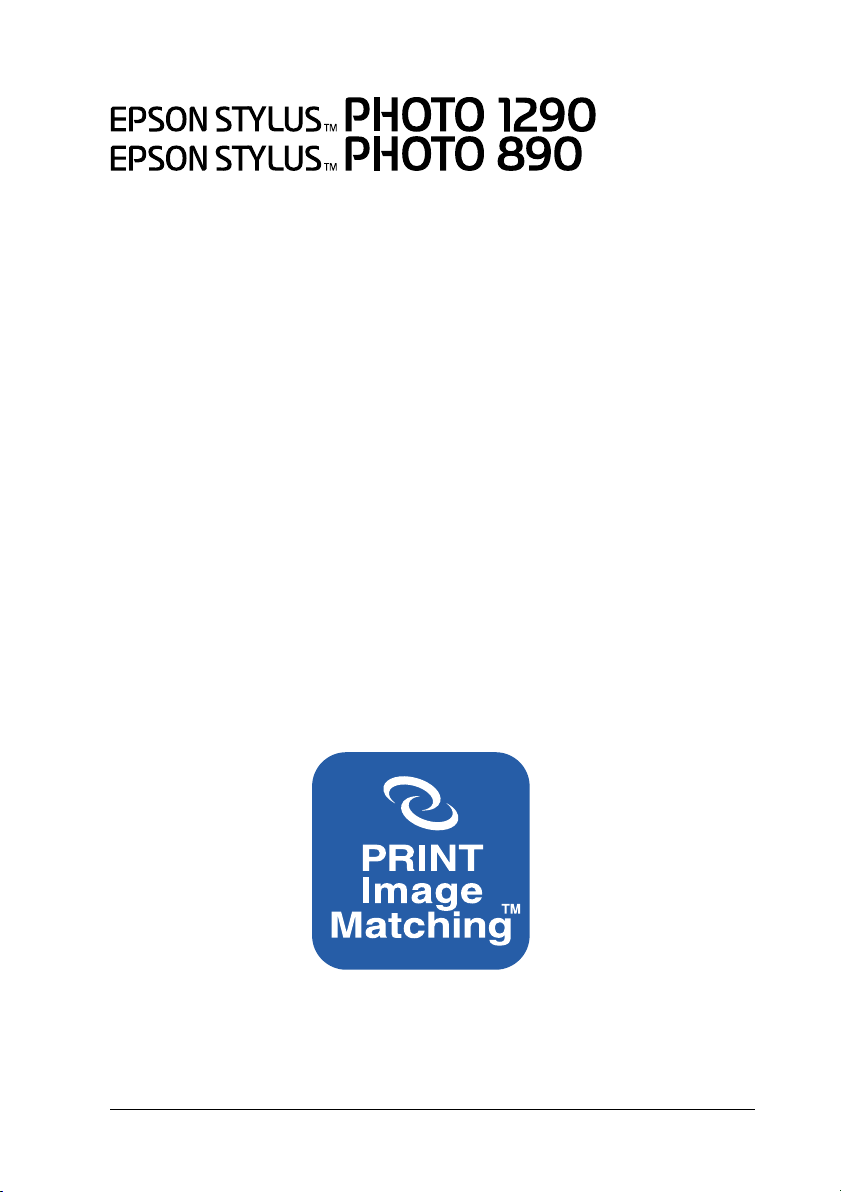
Impresora de inyección de tinta en color
Manual del Usuario
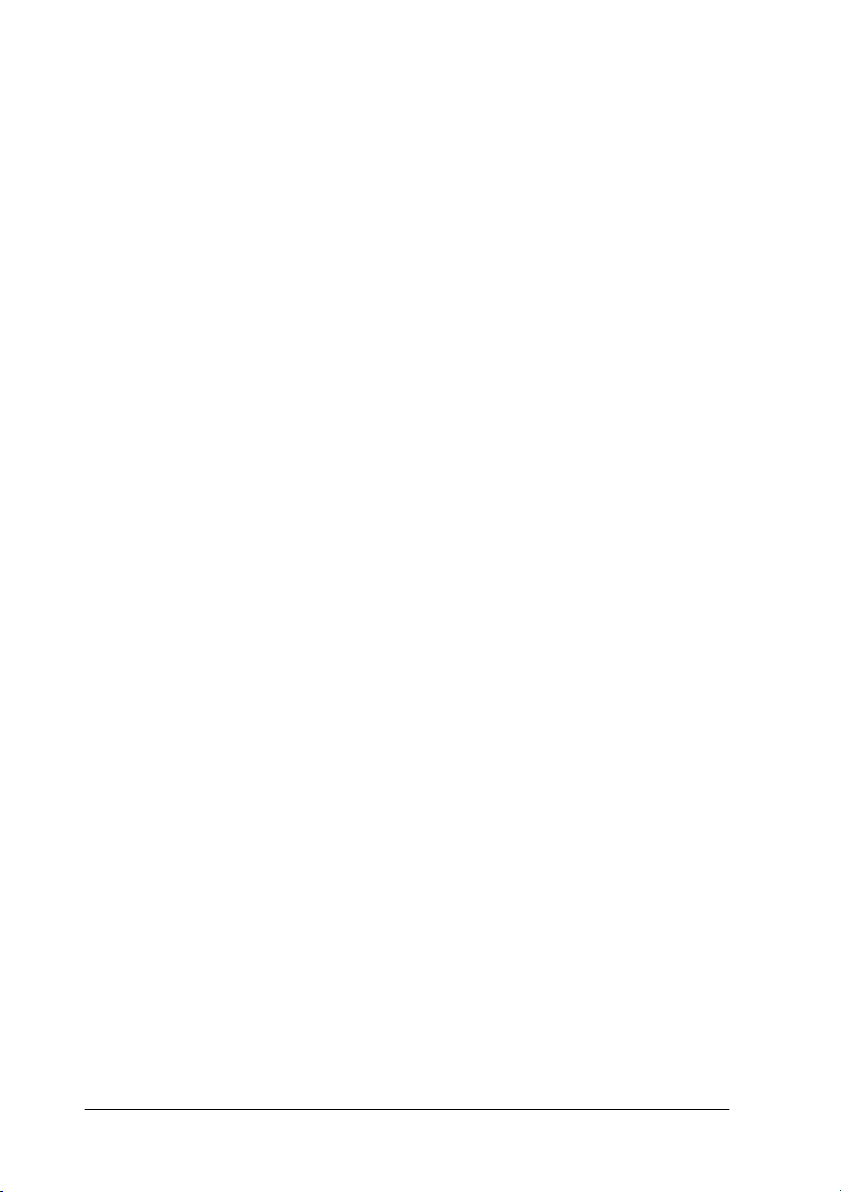
Todos los derechos reservados. Ninguna parte de esta publicación puede reproducirse, ni
almacenarse en un sistema de recuperación o transmitirse en cualquier forma o por cualquier
medio electrónico, mecánico, fotocopiado, grabado, etc. sin el previo permiso escrito de
SEIKO EPSON CORPORATION. La información contenida aquí es exclusiva para esta
impresora EPSON. EPSON no se hace responsable de la utilización de dicha información
para otras impresoras.
SEIKO EPSON CORPORATION y sus afiliados no se hacen responsables ante el adquirente
de este producto o ante terceros de daños, pérdidas, costes o gastos en que pueda incurrir el
adquirente o terceros como consecuencia de: accidente, mal uso o abuso de este producto,
así como tampoco de modificaciones, reparaciones o alteraciones no autorizadas de este
producto, o (excepto en los EEUU) el no cumplimiento estricto de las instrucciones de
funcionamiento y mantenimiento de SEIKO EPSON CORPORATION.
SEIKO EPSON CORPORATION no se hace responsable de los daños o problemas
ocasionados por la utilización de cualesquiera opciones que no sean originales EPSON o
aprobados por SEIKO EPSON CORPORATION.
SEIKO EPSON CORPORATION no será responsable de los daños resultantes de
interferencias electromagnéticas producidas a causa de la utilización de cualquier cable de
interface distinto a los designados como Productos EPSON por SEIKO EPSON
CORPORATION.
EPSON es una marca comercial registrada y EPSON Stylus es una marca comercial de SEIKO
EPSON CORPORATION.
PRINT Image Matching es un término del comando de impresión incrustado en el archivo
de cabecera de la imagen creada por la cámara digital. Contiene información acerca del ajuste
de color y de los parámetros de imagen. SEIKO EPSON CORPORATION posee el copyright
de PRINT Image Matching Version 1.0.
Microsoft y Windows son marcas comerciales registradas de Microsoft Corporation.
Aviso general: Otros nombres de productos se utilizan solamente con fines de identificación y pueden
ser marcas comerciales de sus respectivos propietarios. EPSON renuncia a todos y cada uno de los
derechos sobre estas marcas.
Copyright © 2001 por SEIKO EPSON CORPORATION, Nagano, Japón
Editado por EPSON IBÉRICA S.A., Barcelona
2ª Edición (Junio 2001)
Traducido por www.caballeria.com
ii
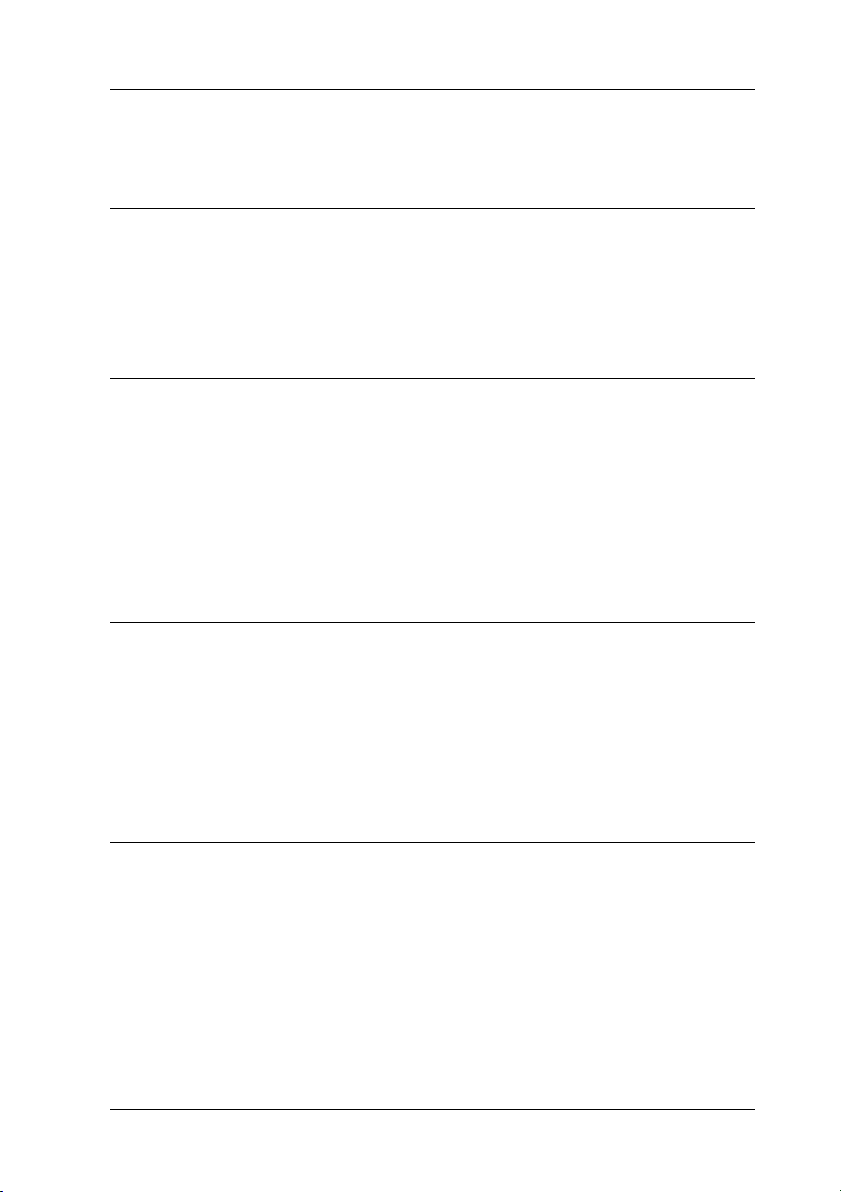
Contenido
Partes y funciones de la impresora
Partes y funciones del panel de control de la impresora. . . . . . . 2
Botones. . . . . . . . . . . . . . . . . . . . . . . . . . . . . . . . . . . . . . . . . . . .3
Indicadores . . . . . . . . . . . . . . . . . . . . . . . . . . . . . . . . . . . . . . . .4
Instrucciones de seguridad
Instrucciones importantes de seguridad . . . . . . . . . . . . . . . . . . . . 1
Al instalar la impresora. . . . . . . . . . . . . . . . . . . . . . . . . . . . . .1
Al seleccionar un lugar para la impresora . . . . . . . . . . . . . . 2
Al utilizar la impresora . . . . . . . . . . . . . . . . . . . . . . . . . . . . . .3
Al manejar los cartuchos de tinta. . . . . . . . . . . . . . . . . . . . . .4
Atenciones, Precauciones y Notas . . . . . . . . . . . . . . . . . . . . . . . . .6
Capítulo 1 Manejo del papel
Cargar papel normal. . . . . . . . . . . . . . . . . . . . . . . . . . . . . . . . . . . . .1-2
Cargar papel especial y otros soportes. . . . . . . . . . . . . . . . . . . . . . 1-3
Capacidad de carga para los papeles especiales EPSON . . 1-6
Almacenar Photo Paper de EPSON. . . . . . . . . . . . . . . . . . . . 1-7
Cargar sobres . . . . . . . . . . . . . . . . . . . . . . . . . . . . . . . . . . . . . . . . . . . 1-7
Capítulo 2 Utilizar un rollo de papel
Utilizar el soporte del rollo de papel . . . . . . . . . . . . . . . . . . . . . . .2-2
Cargar el rollo de papel. . . . . . . . . . . . . . . . . . . . . . . . . . . . . .2-3
Imprimir en el rollo de papel. . . . . . . . . . . . . . . . . . . . . . . . . . . . . .2-6
Área de impresión y márgenes. . . . . . . . . . . . . . . . . . . . . . . .2-6
Para usuarios de Windows . . . . . . . . . . . . . . . . . . . . . . . . . . .2-8
Para usuarios de Macintosh . . . . . . . . . . . . . . . . . . . . . . . . . .2-11
Retirar el rollo de papel de la impresora . . . . . . . . . . . . . . . . . . . .2-15
Almacenar el rollo de papel EPSON. . . . . . . . . . . . . . . . . . . . . . . .2-16
Contenido
iii
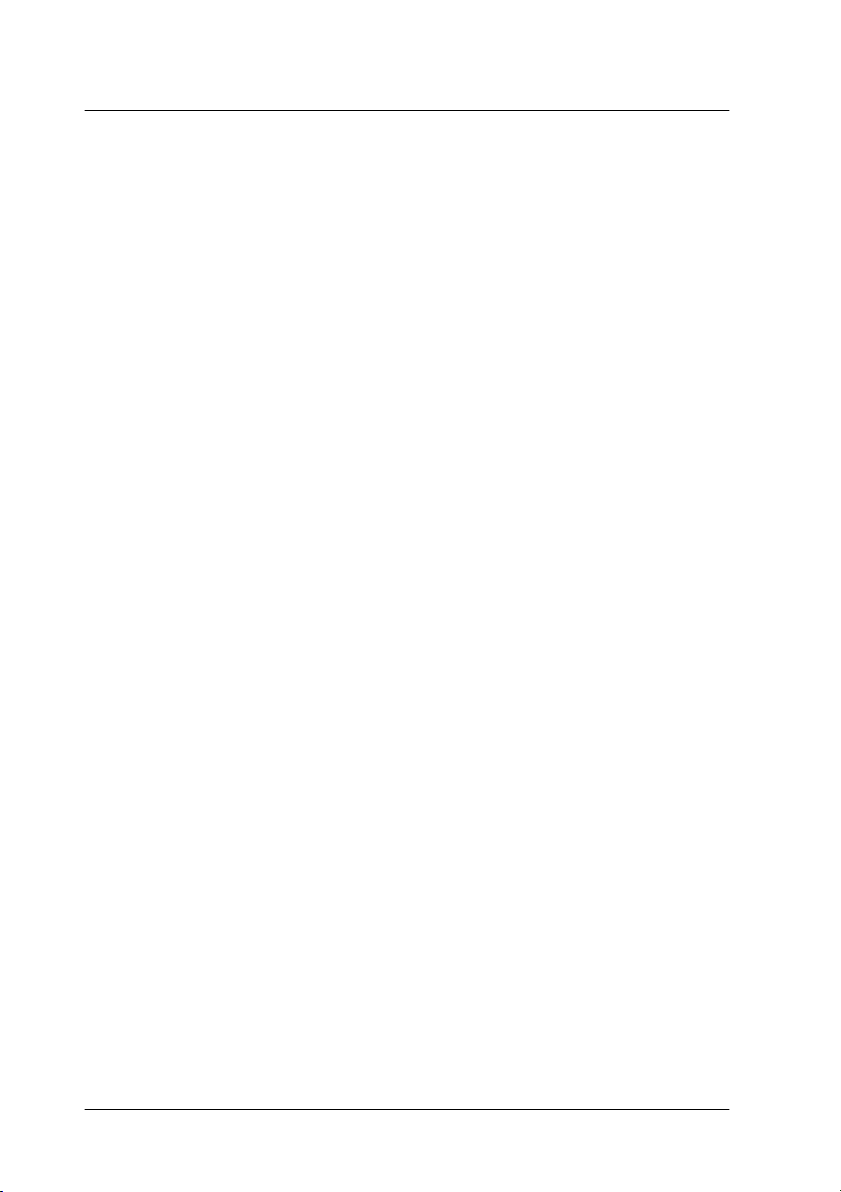
Capítulo 3 Imprimir con Windows
Introducción al software de la impresora. . . . . . . . . . . . . . . . . . . 3-2
Obtener más información. . . . . . . . . . . . . . . . . . . . . . . . . . . . 3-3
Acceder al software de la impresora . . . . . . . . . . . . . . . . . . 3-3
Definir ajustes en el menú Principal . . . . . . . . . . . . . . . . . . . . . . . 3-5
Definir el ajuste Tipo papel . . . . . . . . . . . . . . . . . . . . . . . . . . 3-5
Definir ajustes de Modo. . . . . . . . . . . . . . . . . . . . . . . . . . . . . 3-9
Definir el ajuste Tinta . . . . . . . . . . . . . . . . . . . . . . . . . . . . . . . 3-17
Previsualizar la impresión . . . . . . . . . . . . . . . . . . . . . . . . . . . 3-17
Definir ajustes del menú Papel. . . . . . . . . . . . . . . . . . . . . . . . . . . . 3-21
Definir los ajustes del menú Composición. . . . . . . . . . . . . . . . . . 3-27
Definir el ajuste Impresión Proporcional. . . . . . . . . . . . . . . 3-27
Definir el ajuste Impresión a doble cara. . . . . . . . . . . . . . . . 3-28
Definir el ajuste Multi páginas . . . . . . . . . . . . . . . . . . . . . . . 3-34
Definir el ajuste Marca de fondo. . . . . . . . . . . . . . . . . . . . . . 3-40
Usar las utilidades de la impresora . . . . . . . . . . . . . . . . . . . . . . . . 3-44
EPSON Status Monitor 3 . . . . . . . . . . . . . . . . . . . . . . . . . . . . 3-45
Test de inyectores . . . . . . . . . . . . . . . . . . . . . . . . . . . . . . . . . . 3-45
Limpieza de cabezales . . . . . . . . . . . . . . . . . . . . . . . . . . . . . . 3-46
Alineación de cabezales . . . . . . . . . . . . . . . . . . . . . . . . . . . . . 3-46
Información de la impresora y Opciones. . . . . . . . . . . . . . . 3-47
Velocidad y Avance . . . . . . . . . . . . . . . . . . . . . . . . . . . . . . . . 3-48
Obtener información mediante la ayuda On-line . . . . . . . . . . . . 3-51
Acceder a la ayuda desde la aplicación . . . . . . . . . . . . . . . . 3-51
Acceder a la ayuda desde el menú Inicio de Windows. . . 3-52
Aumentar la velocidad de impresión . . . . . . . . . . . . . . . . . . . . . . 3-52
Sugerencias generales. . . . . . . . . . . . . . . . . . . . . . . . . . . . . . . 3-52
Definir ajustes de Velocidad y Avance . . . . . . . . . . . . . . . . 3-55
Utilizar la configuración del puerto (sólo
Windows NT 4.0) . . . . . . . . . . . . . . . . . . . . . . . . . . . . . . . . 3-59
iv
Contenido
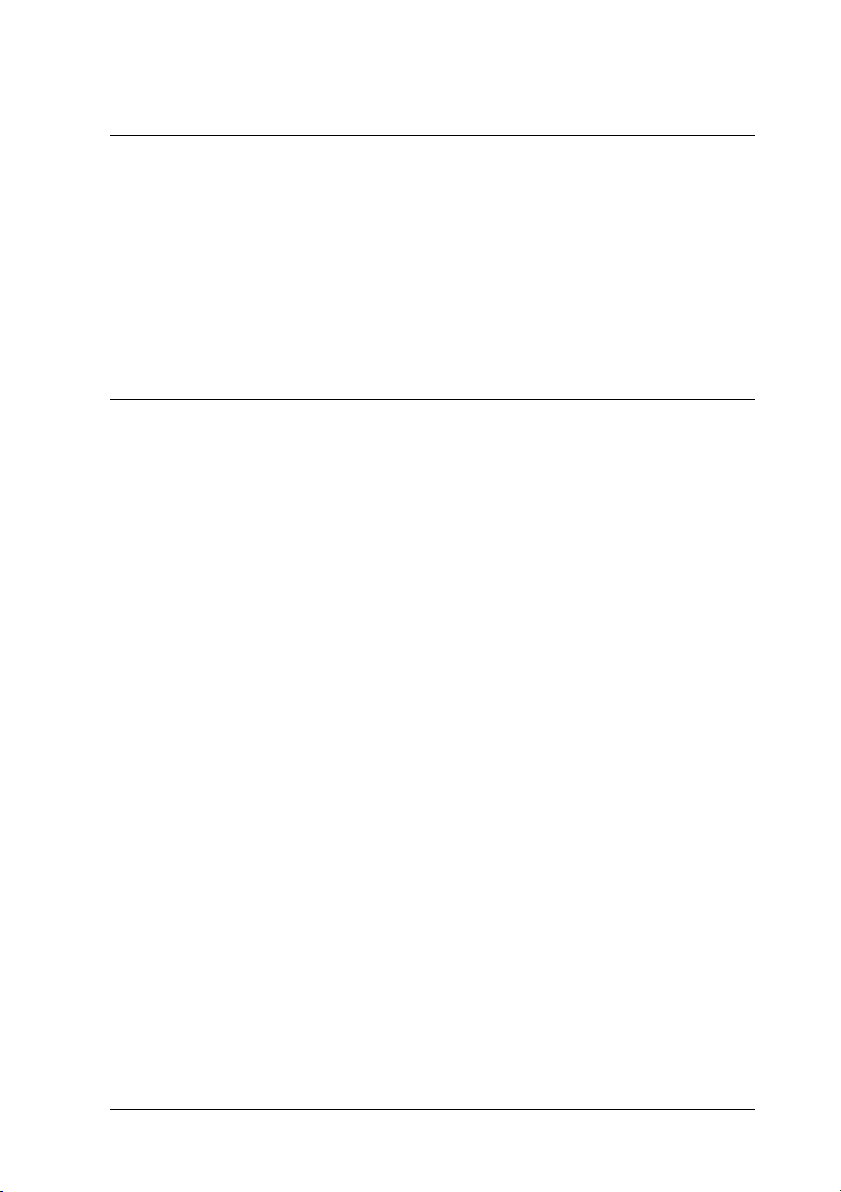
Capítulo 4 Comprobar el estado de la impresora y gestionar los
trabajos de impresión para Windows
Utilizar el Contador de Avance. . . . . . . . . . . . . . . . . . . . . . . . . . . . 4-2
Sugerencias de impresión de Epson . . . . . . . . . . . . . . . . . . . 4-3
Mensajes de error . . . . . . . . . . . . . . . . . . . . . . . . . . . . . . . . . . .4-3
Utilizar EPSON Spool Manager . . . . . . . . . . . . . . . . . . . . . . . . . . .4-4
Para Windows Me, 98 y 95 . . . . . . . . . . . . . . . . . . . . . . . . . . .4-4
Utilizar EPSON Status Monitor 3 . . . . . . . . . . . . . . . . . . . . . . . . . .4-5
Acceder a EPSON Status Monitor 3. . . . . . . . . . . . . . . . . . . .4-5
Visualizar la información en EPSON Status Monitor 3 . . . 4-6
Capítulo 5 Utilizar el software de la impresora para Macintosh
Introducción al software de la impresora . . . . . . . . . . . . . . . . . . .5-2
Acceder al software de la impresora . . . . . . . . . . . . . . . . . . .5-2
Definir ajustes en el cuadro de diálogo Imprimir. . . . . . . . . . . . .5-4
Definir el ajuste de Tipo papel . . . . . . . . . . . . . . . . . . . . . . . .5-4
Definir ajustes de Modo. . . . . . . . . . . . . . . . . . . . . . . . . . . . . .5-10
Definir el ajuste Copias . . . . . . . . . . . . . . . . . . . . . . . . . . . . . .5-17
Definir el ajuste Páginas . . . . . . . . . . . . . . . . . . . . . . . . . . . . .5-17
Definir el ajuste Tinta. . . . . . . . . . . . . . . . . . . . . . . . . . . . . . . .5-17
Definir el ajuste Hora de impresión. . . . . . . . . . . . . . . . . . . . 5-18
Previsualizar la impresión. . . . . . . . . . . . . . . . . . . . . . . . . . . .5-19
Guardar los datos de impresión en archivos . . . . . . . . . . . .5-21
Definir ajustes en el cuadro de diálogo Ajustar página. . . . . . . . 5-22
Definir un tamaño de papel personalizado . . . . . . . . . . . . . 5-26
Definir el ajuste de Impresión a doble cara . . . . . . . . . . . . .5-29
Definir ajustes en el cuadro de diálogo Composición . . . . . . . . .5-35
Definir el ajuste Adaptar a página. . . . . . . . . . . . . . . . . . . . . 5-36
Definir el ajuste de marca de fondo. . . . . . . . . . . . . . . . . . . .5-36
Definir el ajuste Multi páginas . . . . . . . . . . . . . . . . . . . . . . . .5-38
Definir el ajuste Orden de impresión . . . . . . . . . . . . . . . . . .5-43
Usar las utilidades de la impresora. . . . . . . . . . . . . . . . . . . . . . . . . 5-44
EPSON StatusMonitor . . . . . . . . . . . . . . . . . . . . . . . . . . . . . . . 5-45
Test de inyectores. . . . . . . . . . . . . . . . . . . . . . . . . . . . . . . . . . .5-45
Limpieza de cabezales. . . . . . . . . . . . . . . . . . . . . . . . . . . . . . .5-45
Calibración de cabezales . . . . . . . . . . . . . . . . . . . . . . . . . . . . .5-46
Configuración . . . . . . . . . . . . . . . . . . . . . . . . . . . . . . . . . . . . . .5-46
Obtener información mediante la ayuda On-line. . . . . . . . . . . . . 5-46
Contenido
v
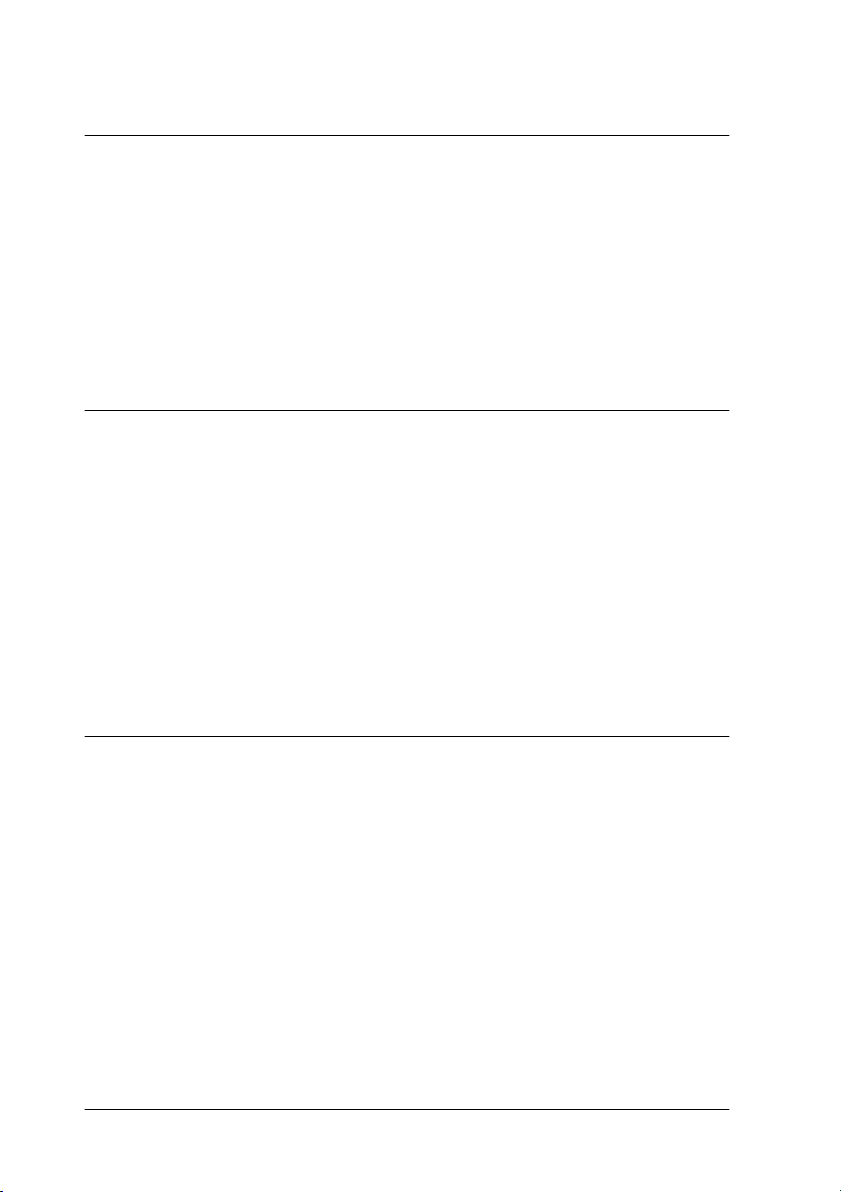
Capítulo 6 Comprobar el estado de la impresora y gestionar los
trabajos de impresión para Macintosh
Utilizar EPSON StatusMonitor. . . . . . . . . . . . . . . . . . . . . . . . . . . . 6-2
Acceder a EPSON StatusMonitor . . . . . . . . . . . . . . . . . . . . . 6-2
Utilizar el cuadro de diálogo Ajustes de configuración . . 6-2
Utilizar EPSON Monitor3 . . . . . . . . . . . . . . . . . . . . . . . . . . . . . . . . 6-4
Acceder a EPSON Monitor3 . . . . . . . . . . . . . . . . . . . . . . . . . 6-4
Gestionar trabajos de impresión con EPSON Monitor3 . . 6-5
Cambiar la prioridad de los trabajos de impresión . . . . . . 6-7
Capítulo 7 Configurar la impresora para trabajar en red
Para usuarios de Windows Me, 98 y 95 . . . . . . . . . . . . . . . . . . . . 7-2
Configurar la impresora como impresora compartida . . . 7-2
Acceder a la impresora a través de la red . . . . . . . . . . . . . . 7-4
Para usuarios de Windows 2000 y NT 4.0 . . . . . . . . . . . . . . . . . . 7-5
Configurar la impresora como impresora compartida . . . 7-6
Acceder a la impresora a través de la red . . . . . . . . . . . . . . 7-7
Para usuarios de Macintosh . . . . . . . . . . . . . . . . . . . . . . . . . . . . . . 7-10
Configurar la impresora como impresora compartida . . . 7-11
Acceder a la impresora a través de la red . . . . . . . . . . . . . . 7-12
Capítulo 8 Utilizar el software Photo Print
Acceder a EPSON PhotoQuicker . . . . . . . . . . . . . . . . . . . . . . . . . . 8-2
Acceder a EPSON PhotoStarter . . . . . . . . . . . . . . . . . . . . . . . . . . . 8-3
Acceder a EPSON CardMonitor (sólo para usuarios
de Windows). . . . . . . . . . . . . . . . . . . . . . . . . . . . . . . . . . . . . . . . . 8-3
Cambiar los ajustes de EPSON PhotoStarter . . . . . . . . . . . . . . . . 8-4
Tarjeta de memoria y formato de datos . . . . . . . . . . . . . . . . . . . . 8-4
vi
Contenido
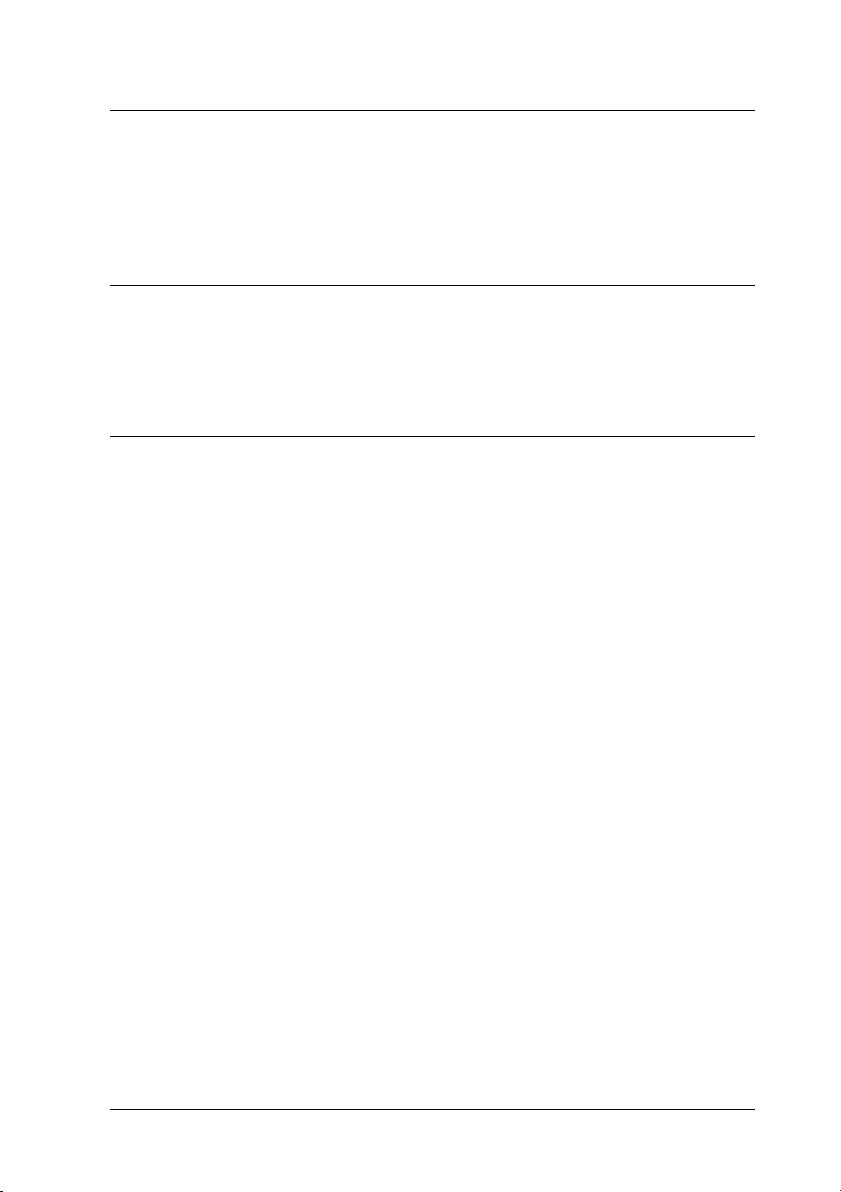
Capítulo 9 Imprimir con PRINT Image Matching
¿Cómo se utiliza PRINT Image Matching? . . . . . . . . . . . . . . . . . .9-2
Imprimir con un PC . . . . . . . . . . . . . . . . . . . . . . . . . . . . . . . . .9-2
Soportes compatibles con PRINT Image Matching. . . . . . . 9-4
Capítulo 10 Sustituir los cartuchos de tinta
Utilizar el panel de control de la impresora . . . . . . . . . . . . . . . . . 10-2
Utilizar Status Monitor. . . . . . . . . . . . . . . . . . . . . . . . . . . . . . . . . . .10-8
Capítulo 11 Mantenimiento
Comprobar los inyectores del cabezal de impresión . . . . . . . . . .11-2
Usar la utilidad Test de inyectores. . . . . . . . . . . . . . . . . . . . .11-2
Utilizar los botones del panel de control . . . . . . . . . . . . . . .11-3
Limpiar el cabezal de impresión. . . . . . . . . . . . . . . . . . . . . . . . . . .11-5
Usar la utilidad Limpieza de cabezales. . . . . . . . . . . . . . . . .11-6
Utilizar los botones del panel de control . . . . . . . . . . . . . . .11-9
Calibrar el cabezal de impresión. . . . . . . . . . . . . . . . . . . . . . . . . . .11-10
Para usuarios de Windows . . . . . . . . . . . . . . . . . . . . . . . . . . .11-11
Para usuarios de Macintosh . . . . . . . . . . . . . . . . . . . . . . . . . .11-11
Limpiar la impresora. . . . . . . . . . . . . . . . . . . . . . . . . . . . . . . . . . . . . 11-12
Transportar la impresora . . . . . . . . . . . . . . . . . . . . . . . . . . . . . . . . .11-13
Actualizar y desinstalar el software . . . . . . . . . . . . . . . . . . . . . . . .11-14
Actualizar a Windows 98 . . . . . . . . . . . . . . . . . . . . . . . . . . . .11-14
Actualizar a Windows Me. . . . . . . . . . . . . . . . . . . . . . . . . . . .11-15
Actualizar el software de la impresora en
Windows 2000 y NT 4.0 . . . . . . . . . . . . . . . . . . . . . . . . . . . 11-15
Desinstalar el controlador de la impresora. . . . . . . . . . . . . . 11-16
Desinstalar el Photo Print Software. . . . . . . . . . . . . . . . . . . .11-17
Contenido
vii
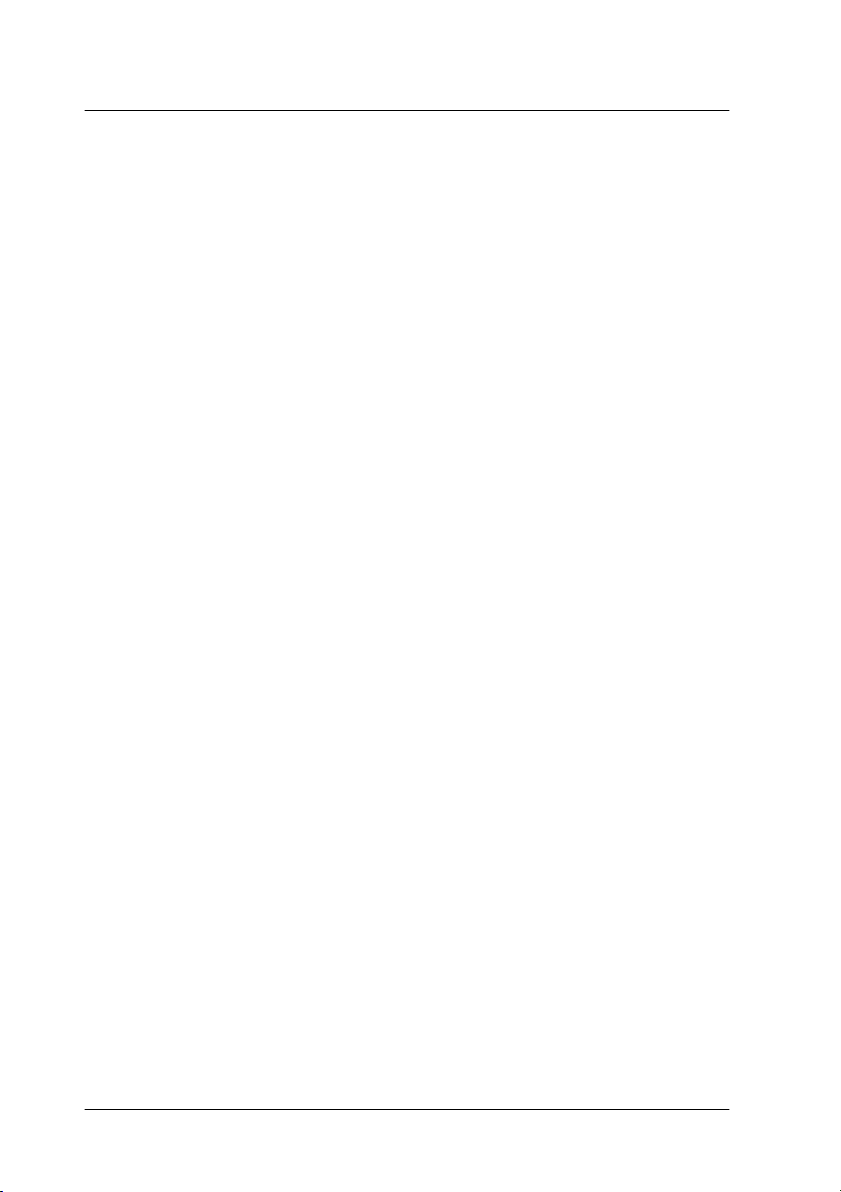
Capítulo 12 Solucionar problemas
Diagnosticar el problema . . . . . . . . . . . . . . . . . . . . . . . . . . . . . . . . 12-3
Solución de problemas on-line . . . . . . . . . . . . . . . . . . . . . . . 12-3
Indicadores de error . . . . . . . . . . . . . . . . . . . . . . . . . . . . . . . . 12-5
EPSON Status Monitor. . . . . . . . . . . . . . . . . . . . . . . . . . . . . . 12-7
Efectuar una operación de comprobación de la
impresora. . . . . . . . . . . . . . . . . . . . . . . . . . . . . . . . . . . . . . . 12-7
Problemas con la calidad de impresión . . . . . . . . . . . . . . . . . . . . 12-10
Banding horizontal . . . . . . . . . . . . . . . . . . . . . . . . . . . . . . . . . 12-10
Desalineación vertical o banding . . . . . . . . . . . . . . . . . . . . . 12-11
Fallos en el color . . . . . . . . . . . . . . . . . . . . . . . . . . . . . . . . . . . 12-11
Faltan colores o éstos son incorrectos. . . . . . . . . . . . . . . . . . 12-12
Impresión borrosa o manchada. . . . . . . . . . . . . . . . . . . . . . . 12-13
Problemas de impresión no relacionados con la calidad . . . . . . 12-15
Caracteres incorrectos o confusos. . . . . . . . . . . . . . . . . . . . . 12-15
Márgenes incorrectos . . . . . . . . . . . . . . . . . . . . . . . . . . . . . . . 12-16
Imagen invertida. . . . . . . . . . . . . . . . . . . . . . . . . . . . . . . . . . . 12-16
Se imprimen páginas en blanco. . . . . . . . . . . . . . . . . . . . . . . 12-16
La impresión tiene manchas en el borde inferior. . . . . . . . 12-17
La impresión es demasiado lenta . . . . . . . . . . . . . . . . . . . . . 12-17
El papel no avanza correctamente. . . . . . . . . . . . . . . . . . . . . . . . . 12-18
El papel no avanza . . . . . . . . . . . . . . . . . . . . . . . . . . . . . . . . . 12-18
Avanzan varias páginas . . . . . . . . . . . . . . . . . . . . . . . . . . . . . 12-19
El papel se atasca. . . . . . . . . . . . . . . . . . . . . . . . . . . . . . . . . . . 12-20
El papel no se ha expulsado por completo o está
arrugado. . . . . . . . . . . . . . . . . . . . . . . . . . . . . . . . . . . . . . . . 12-21
El papel no avanza correctamente al utilizar el rollo
de papel . . . . . . . . . . . . . . . . . . . . . . . . . . . . . . . . . . . . . . . . 12-21
El papel no avanza correctamente al utilizar la
función de impresión a doble cara. . . . . . . . . . . . . . . . . . 12-23
No se imprime nada. . . . . . . . . . . . . . . . . . . . . . . . . . . . . . . . . . . . . 12-23
Todos los indicadores están apagados. . . . . . . . . . . . . . . . . 12-24
Los indicadores se han iluminado y se han apagado . . . . 12-24
Sólo está iluminado el indicador de alimentación . . . . . . . 12-24
El indicador de error parpadea o está iluminado. . . . . . . . 12-25
El indicador de error está iluminado y el indicador
de alimentación parpadea . . . . . . . . . . . . . . . . . . . . . . . . . 12-26
Corregir problemas con USB . . . . . . . . . . . . . . . . . . . . . . . . . . . . . 12-27
viii
Contenido
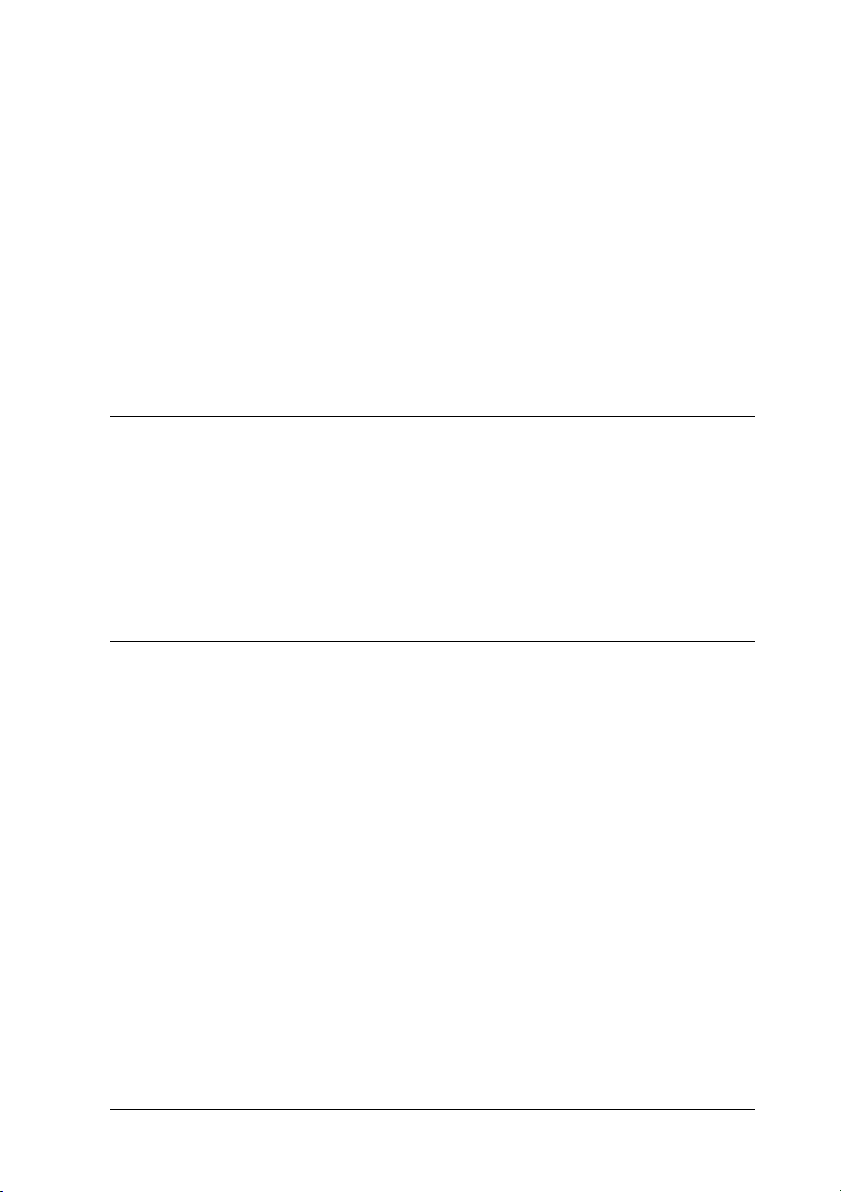
La impresora no funciona correctamente con el
cable USB. . . . . . . . . . . . . . . . . . . . . . . . . . . . . . . . . . . . . . . .12-27
Sistema operativo. . . . . . . . . . . . . . . . . . . . . . . . . . . . . . . . . . .12-27
Instalación del software de la impresora . . . . . . . . . . . . . . .12-28
Cancelar la impresión. . . . . . . . . . . . . . . . . . . . . . . . . . . . . . . . . . . .12-32
Para usuarios de Windows Me, 98 y 95 . . . . . . . . . . . . . . . .12-32
Para usuarios de Windows 2000 y NT 4.0 . . . . . . . . . . . . . . 12-34
Para usuarios de Macintosh . . . . . . . . . . . . . . . . . . . . . . . . . .12-35
EPSON PhotoStarter no funciona correctamente. . . . . . . . . . . . .12-36
Usuarios de Windows 98/Windows Me . . . . . . . . . . . . . . .12-37
Capítulo 13 Opciones y productos consumibles
Opciones . . . . . . . . . . . . . . . . . . . . . . . . . . . . . . . . . . . . . . . . . . . . . . .13-2
Cables de interface . . . . . . . . . . . . . . . . . . . . . . . . . . . . . . . . . .13-2
Productos consumibles. . . . . . . . . . . . . . . . . . . . . . . . . . . . . . . . . . .13-3
Cartuchos de tinta . . . . . . . . . . . . . . . . . . . . . . . . . . . . . . . . . .13-3
Papeles especiales. . . . . . . . . . . . . . . . . . . . . . . . . . . . . . . . . . .13-3
Apéndice A Especificaciones de la impresora
Imprimir . . . . . . . . . . . . . . . . . . . . . . . . . . . . . . . . . . . . . . . . . . . . . . .A-2
Papel . . . . . . . . . . . . . . . . . . . . . . . . . . . . . . . . . . . . . . . . . . . . . . . . . .A-2
Especificaciones del papel. . . . . . . . . . . . . . . . . . . . . . . . . . . .A-3
Área imprimible . . . . . . . . . . . . . . . . . . . . . . . . . . . . . . . . . . . .A-7
Cartuchos de tinta . . . . . . . . . . . . . . . . . . . . . . . . . . . . . . . . . . . . . . .A-9
Mecánicas . . . . . . . . . . . . . . . . . . . . . . . . . . . . . . . . . . . . . . . . . . . . . .A-11
Eléctricas. . . . . . . . . . . . . . . . . . . . . . . . . . . . . . . . . . . . . . . . . . . . . . . A-12
Entorno . . . . . . . . . . . . . . . . . . . . . . . . . . . . . . . . . . . . . . . . . . . . . . . .A-13
Estándares de seguridad . . . . . . . . . . . . . . . . . . . . . . . . . . . . . . . . .A-13
Requisitos de sistema . . . . . . . . . . . . . . . . . . . . . . . . . . . . . . . . . . . .A-14
Para PCs. . . . . . . . . . . . . . . . . . . . . . . . . . . . . . . . . . . . . . . . . . .A-14
Para ordenadores Macintosh . . . . . . . . . . . . . . . . . . . . . . . . .A-15
Contenido
ix
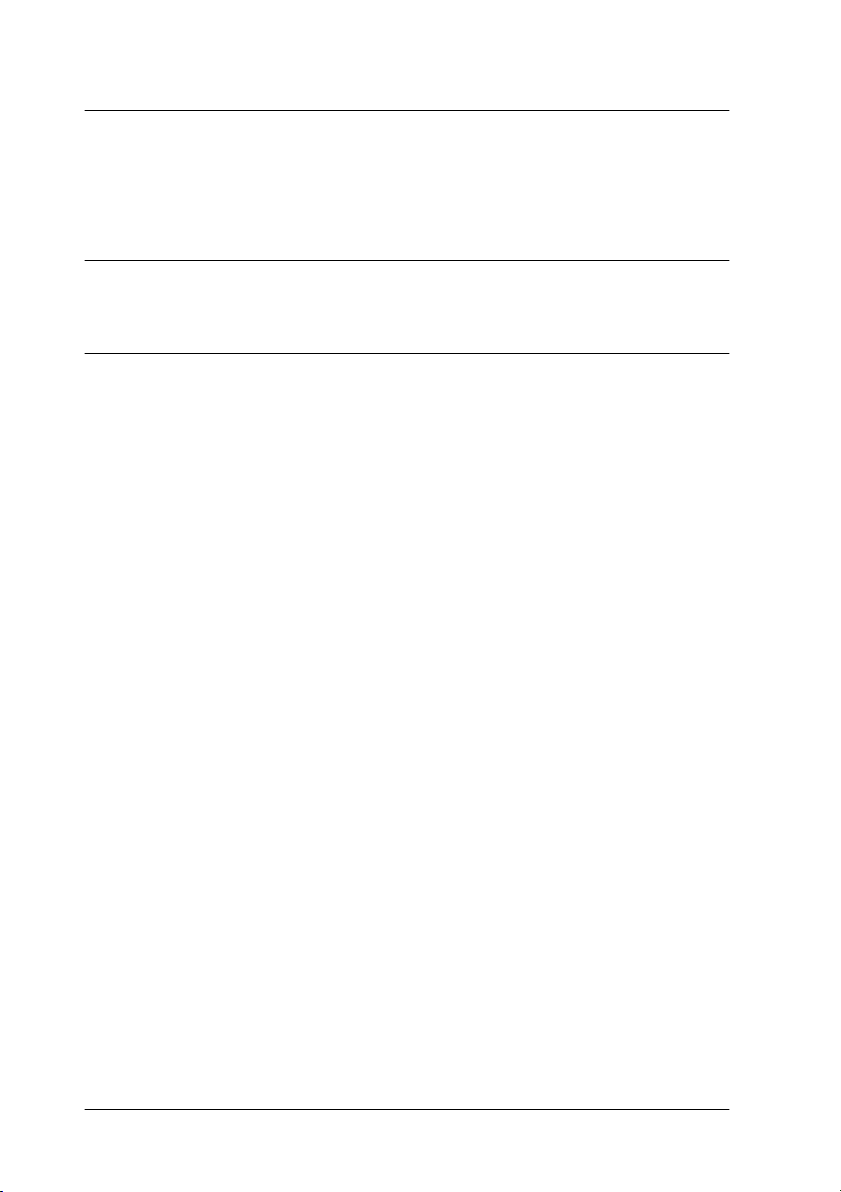
Apéndice B Centro de Atención al Cliente
Sitio Web de Soporte Técnico. . . . . . . . . . . . . . . . . . . . . . . . . . . . . B-2
Contactar con el Centro de Atención al Cliente. . . . . . . . . . . . . . B-2
Glosario
Índice
x
Contenido
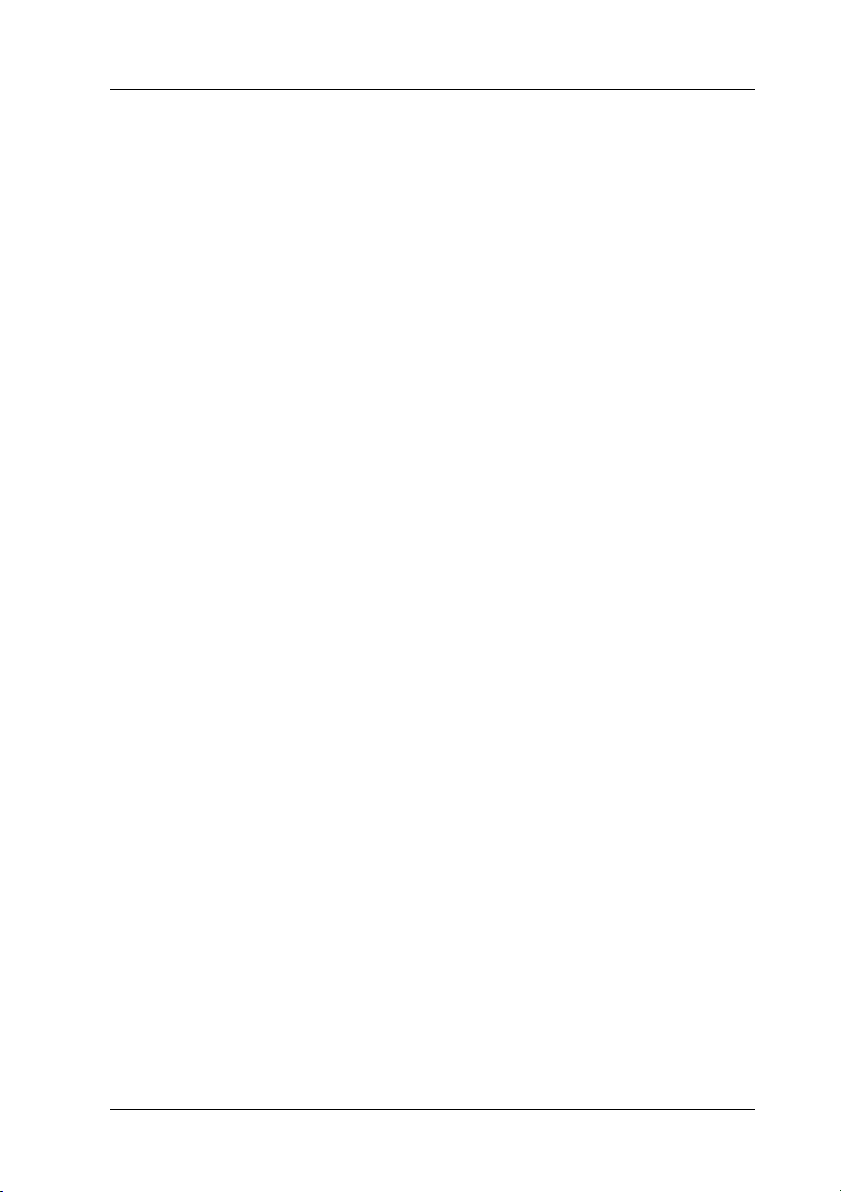
Partes y funciones de la impresora
Partes y funciones de la impresora
1
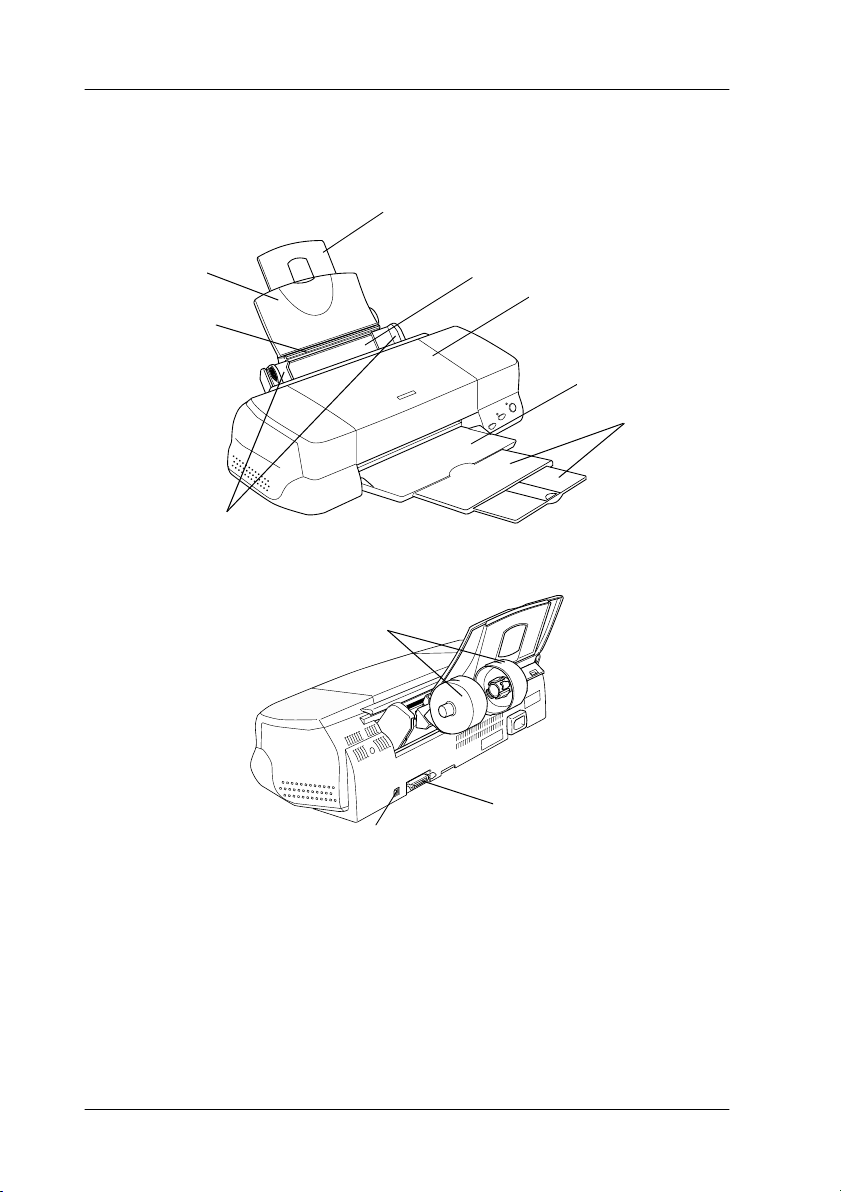
Partes y funciones del panel de control de la impresora
ampliación del soporte del papel
soporte del
papel
adaptador del
soporte del
papel
guías laterales
soporte del rollo
de papel
conector del cable de
interface USB
alimentador de hojas
tapa de la
impresora
bandeja de
salida
ampliación
de la
bandeja de
salida
conector del cable de
interface paralelo
2
Partes y funciones de la impresora
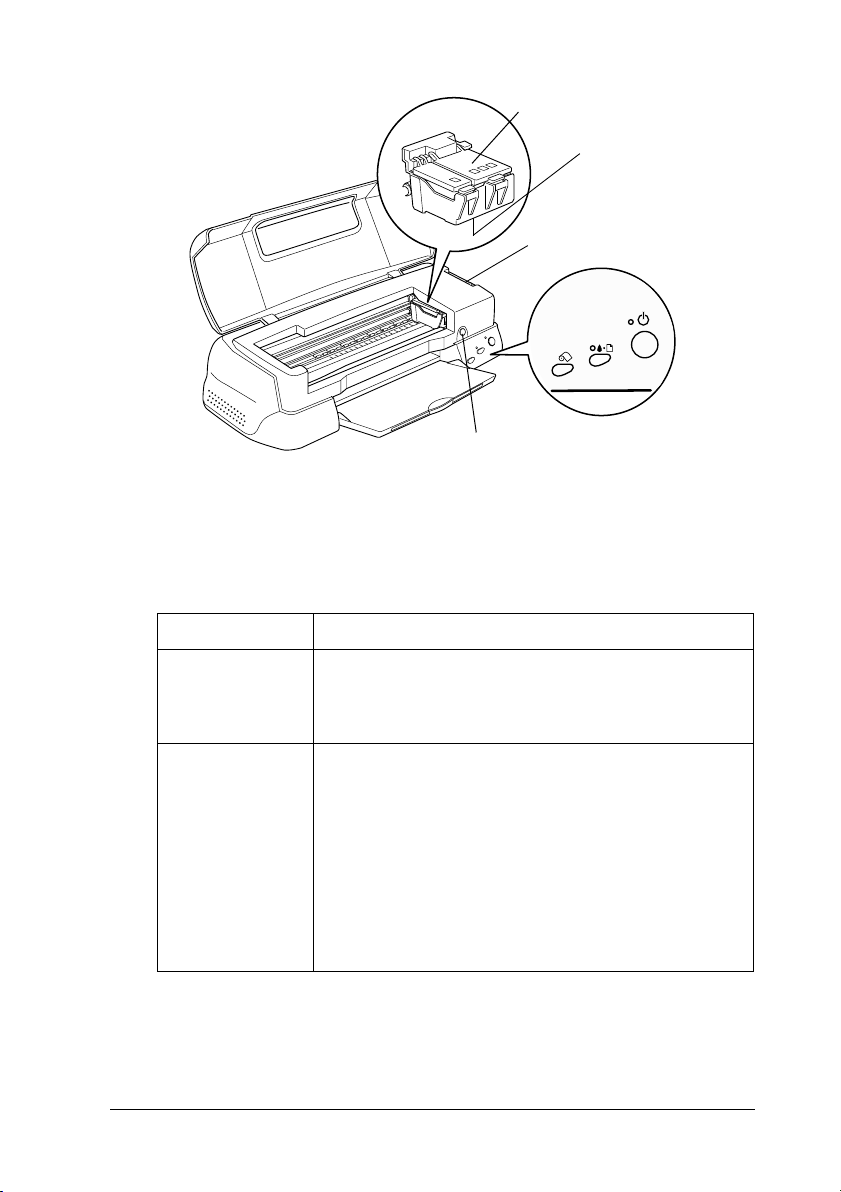
abrazaderas cartuchos
de tinta
cabezal de
impresión
palanca de ajuste
Botones
Botón Función
P
alimentación
b
mantenimiento
botón de sustitución
del cartucho de tinta
Activa y desactiva la impresora.
Borra la memoria de la impresora si se pulsa dos veces
mientras está activada.
Si lo pulsa y lo suelta en dos segundos, carga o expulsa
papel.
Reanuda la impresión si lo pulsa y lo suelta después de
un error de falta de papel.
Realiza la limpieza del cabezal de impresión si lo pulsa
durante 3 segundos mientras el indicador de error
está apagado.
Desplaza el cabezal de impresión hasta la posición de
sustitución del cartucho de tinta y carga tinta en la
impresora cuando falta tinta.
panel de control
b
Partes y funciones de la impresora
3
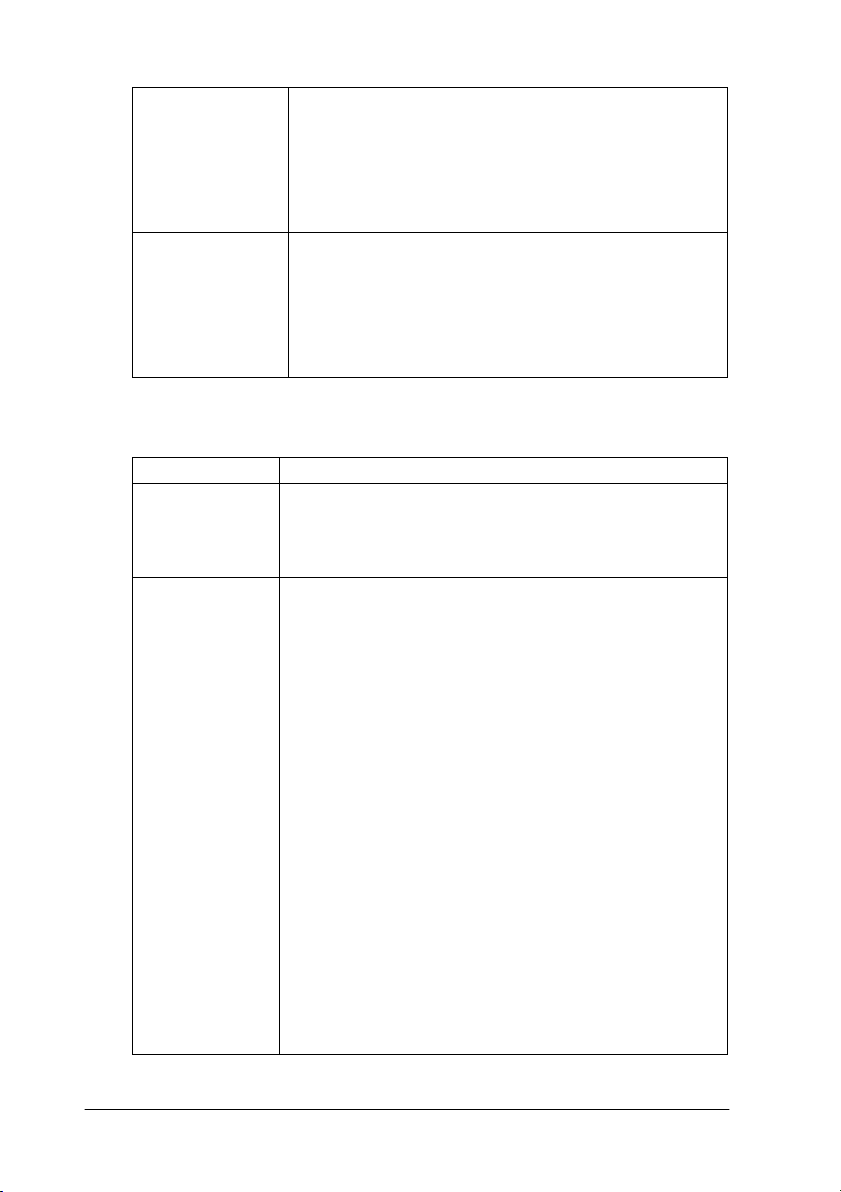
z
rollo de papel
e
sustitución del
cartucho de
tinta
Indicadores
Indicador Descripción
P
alimentación
b
error
Carga y expulsa el rollo de papel.
Si lo pu ls a d ur an te m ás de 3 s eg un dos el ro ll o d e p ap el
retrocederá hasta una posición donde podrá retirarlo
con facilidad del alimentador de hojas.
Apaga el indicador de error
retirar el rollo de papel.
Desplaza el cabezal de impresión hasta la posición de
sustitución del cartucho de tinta y carga tinta en la
impresora cuando falta tinta (este botón naranja está
situado debajo de la tapa de la impresora, no en el
panel de control).
Se ilumina cuando la impresora está activada.
Parpadea al recibir datos, imprimir, sustituir un
cartucho de tinta, cargar tinta o limpiar el cabezal
de impresión.
Se ilumina cuando falta papel en la impresora.
Cargue papel en el alimentador de hojas y pulse el
botón de mantenimiento
impresión.
Se ilumina si el papel se ha atascado. Extraiga todo
el papel del alimentador y cárguelo de nuevo. Si el
indicador continúa parpadeando, desactive la
impresora y extraiga con cuidado todo el papel de
la impresora.
Parpadea cuando el cartucho de tinta negra o de
color está prácticamente vacío.
Se ilumina cuando el cartucho de tinta negra o de
color se ha agotado. Sustituya el cartucho
correspondiente.
Negra:
T007
Color:
T009 (Stylus Photo 1290)
T008 (Stylus Photo 890)
Parpadea cuando el cabezal de impresión se
desplaza hasta la posición de sustitución del
cartucho de tinta. El indicador parpadeará con más
rapidez si la tinta agotada es la de color.
b si lo pulsa después de
b para reanudar la
4
Partes y funciones de la impresora
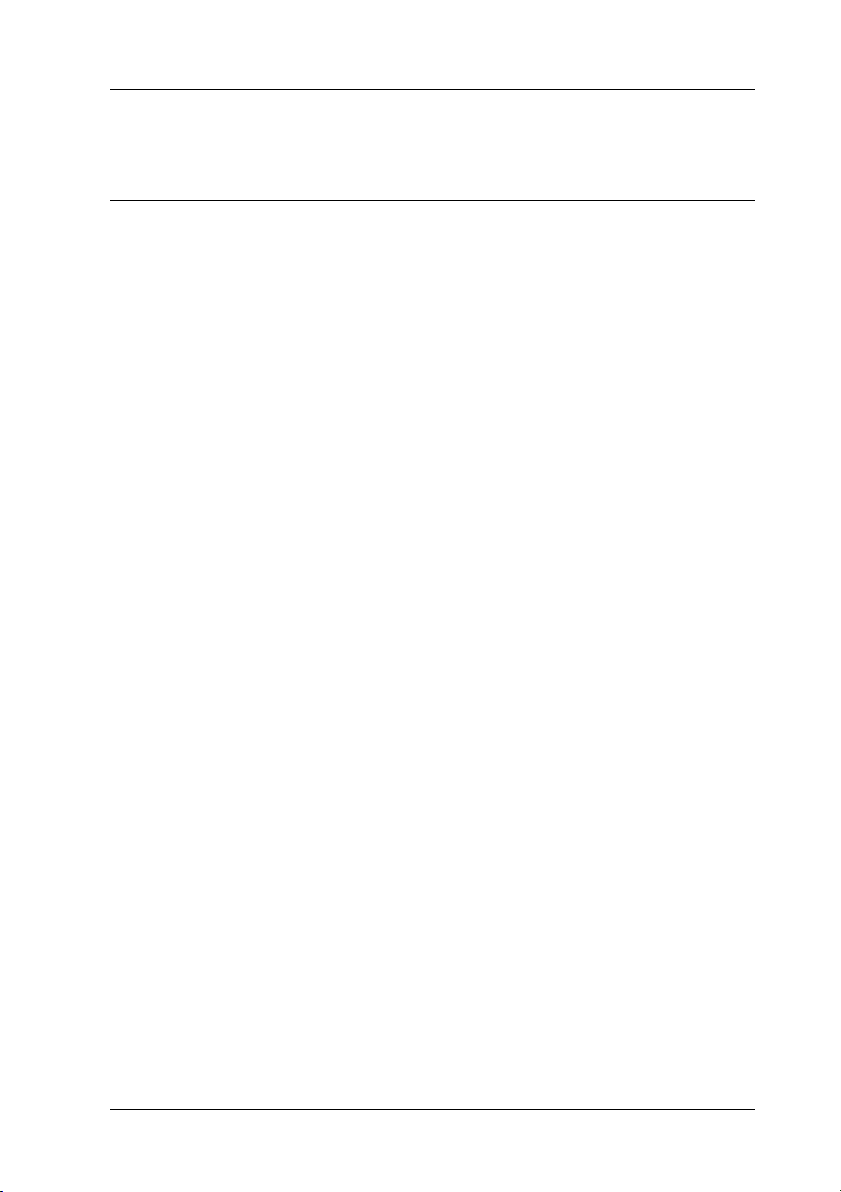
Instrucciones de seguridad
Instrucciones importantes de seguridad
Lea las instrucciones de esta sección antes de utilizar la impresora.
Siga también todos los avisos e instrucciones que aparecen en la
impresora.
Al instalar la impresora
Tenga en cuenta lo siguiente cuando instale la impresora:
❏
No bloquee ni cubra las aberturas de la carcasa de la
impresora.
❏
Utilice sólo el tipo de alimentación indicado en la etiqueta de
la impresora.
❏
Conecte todos los equipos a tomas de corriente derivadas a
masa. No utilice tomas a las que también haya conectadas
fotocopiadoras o sistemas de aire acondicionado que se
activen y desactiven con regularidad.
❏
Evite las tomas eléctricas controladas por conmutadores de
pared o por temporizadores automáticos.
❏
Mantenga todo el sistema informático alejado de fuentes
potenciales de interferencias electromagnéticas, tales como
altavoces o las unidades base de los teléfonos inalámbricos.
❏
No utilice un cable de alimentación dañado o deshilachado.
Instrucciones de seguridad
1
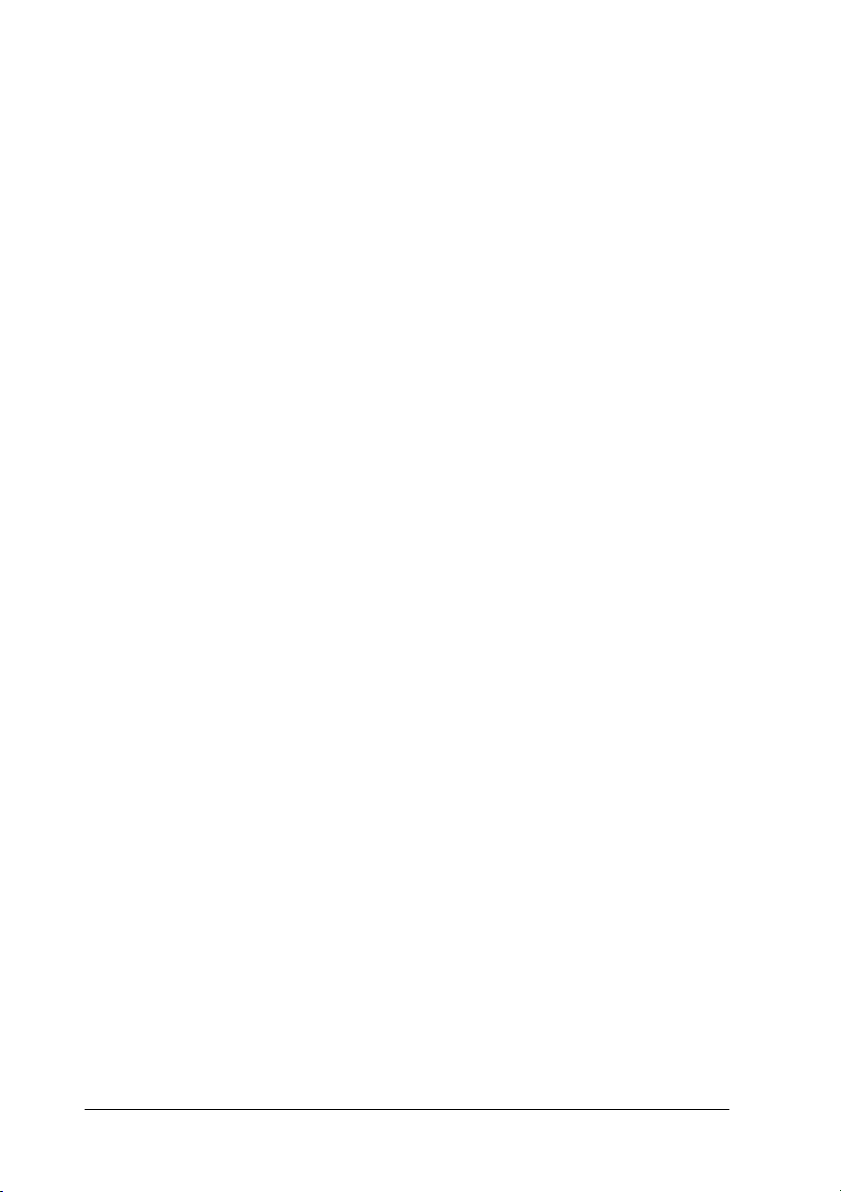
❏
Si utiliza un alargo con la impresora, compruebe que el
amperaje de todos los dispositivos conectados al alargo no
sobrepase el amperaje de éste. Compruebe también que el
amperaje total de todos los dispositivos conectados a la toma
no sobrepase el amperaje de ésta.
❏
No intente reparar la impresora por su cuenta.
❏ En las siguientes condiciones debe desconectar la impresora
y ponerse en contacto con el servicio técnico.
El cable de alimentación o el conector están dañados; se ha
introducido líquido en la impresora; ésta se ha caído o la
carcasa se ha dañado; la impresora no funciona con
normalidad o muestra un cambio importante en su
rendimiento.
❏
Si desea utilizar la impresora en Alemania, la instalación del
edificio debe estar protegida con un fusible de 10 ó 16 amp
Para conseguir una protección adecuada contra cortocircuitos
y sobreintensidades para la impresora.
Al seleccionar un lugar para la impresora
Tenga en cuenta lo siguiente al seleccionar un lugar para la
impresora:
❏
Coloque la impresora en una superficie plana, estable y de
mayor tamaño que la base de la impresora en todas las
direcciones. La impresora no funcionará correctamente si está
inclinada o ladeada.
❏
Deje suficiente espacio en la parte frontal de la impresora para
que el papel se expulse completamente.
❏
Evite los lugares sujetos a cambios rápidos de temperatura y
humedad. Manténgala alejada también de la luz directa del
sol, de la luz intensa y de fuentes de calor.
2
Instrucciones de seguridad
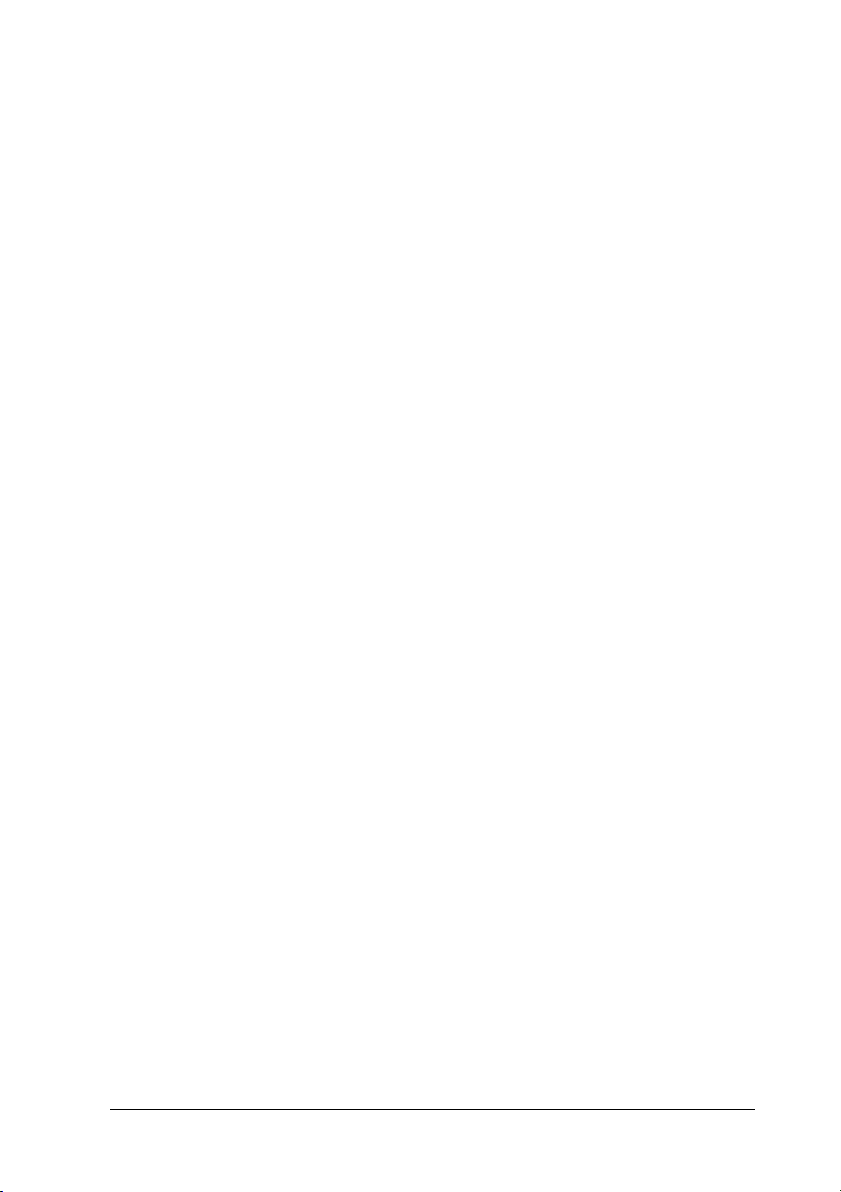
❏
Evite los lugares polvorientos o sometidos a impactos y
vibraciones.
❏
Deje suficiente espacio alrededor de la impresora para
permitir una adecuada ventilación.
❏
Sitúe la impresora cerca de una toma de pared de forma que
pueda desconectar el conector con facilidad.
Al utilizar la impresora
Tenga en cuenta lo siguiente cuando utilice la impresora:
❏
No inserte objetos a través de las ranuras de la carcasa de la
impresora.
❏
Tenga cuidado en no derramar líquidos sobre la impresora.
❏
No coloque las manos en el interior de la impresora, ni toque
los cartuchos de tinta durante la impresión.
❏
No desplace el cabezal de impresión manualmente, ya que,
de hacerlo, podría dañar la impresora.
❏
Desactive siempre la impresora con el botón de
alimentación P. Al pulsar este botón, el indicador de
alimentación P parpadea brevemente y después se apaga. No
desconecte la impresora ni la desactive hasta que el indicador
de alimentación P deje de parpadear.
❏ Antes de transportar la impresora, compruebe que el cabezal
de impresión se encuentre en su posición inicial (máximo a la
derecha) y que los cartuchos de tinta se encuentren en su
posición.
Instrucciones de seguridad
3
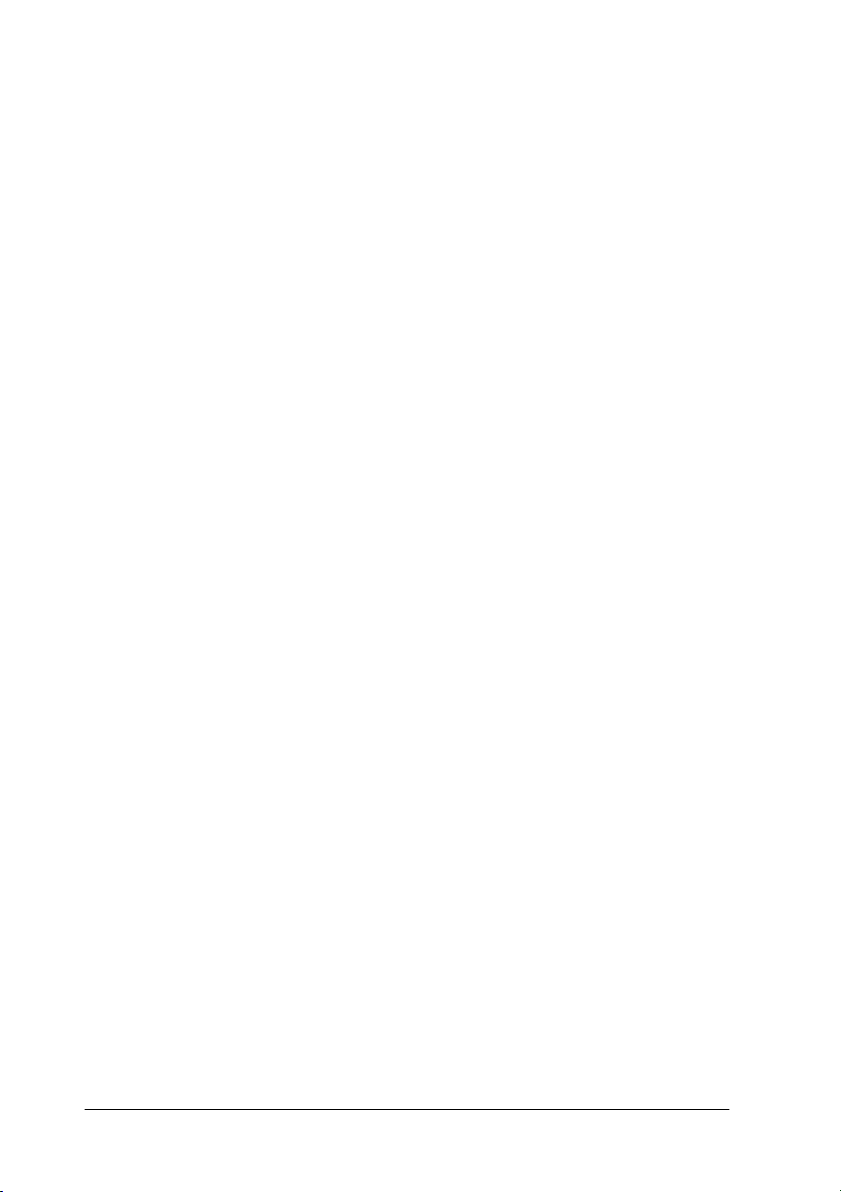
Al manejar los cartuchos de tinta
Tenga en cuenta lo siguiente al manejar los cartuchos de tinta:
❏
Mantenga los cartuchos de tinta fuera del alcance de los niños.
Tenga cuidado con que los niños no se beban los cartuchos,
ni los manejen de ninguna otra manera.
❏
Tenga cuidado al manejar los cartuchos de tinta usados, ya
que podría haber restos de tinta en el puerto de sumini str o de
tinta. Si la tinta entra en contacto con la piel, lávese la zona a
conciencia con agua y jabón. Si después de lavarse persisten
los problemas de visión o las molestias, acuda
inmediatamente a un médico.
❏
No agite los cartuchos de tinta, ya que podrían producirse
pérdidas.
❏
Instale el cartucho de tinta inmediatamente después de
extraerlo del embalaje. Si lo deja fuera del embalaje durante
mucho tiempo antes de utilizarlo, éste podría producir
impresiones de menor calidad.
❏
No utilice un cartucho de tinta pasada la fecha de caducidad
impresa en la caja del cartucho. Para obtener los mejores
resultados, utilice los cartuchos de tinta antes de seis meses
después de haberlos instalado.
❏
No desmonte los cartuchos de tinta ni intente rellenarlos, ya
que podría dañar el cabezal de impresión.
❏
Si h a t ra sl ad ad o un ca rt uch o d e t in ta de u n l uga r f rí o, de je qu e
se adapte a la temperatura ambiente durante un mínimo de
tres horas antes de utilizarlo.
❏
Guarde los cartuchos de tinta en un lugar fresco y oscuro.
❏
No toque el chip verde en el lateral del cartucho, ya que podría
imposibilitar el funcionamiento y la impresión normales.
4
Instrucciones de seguridad
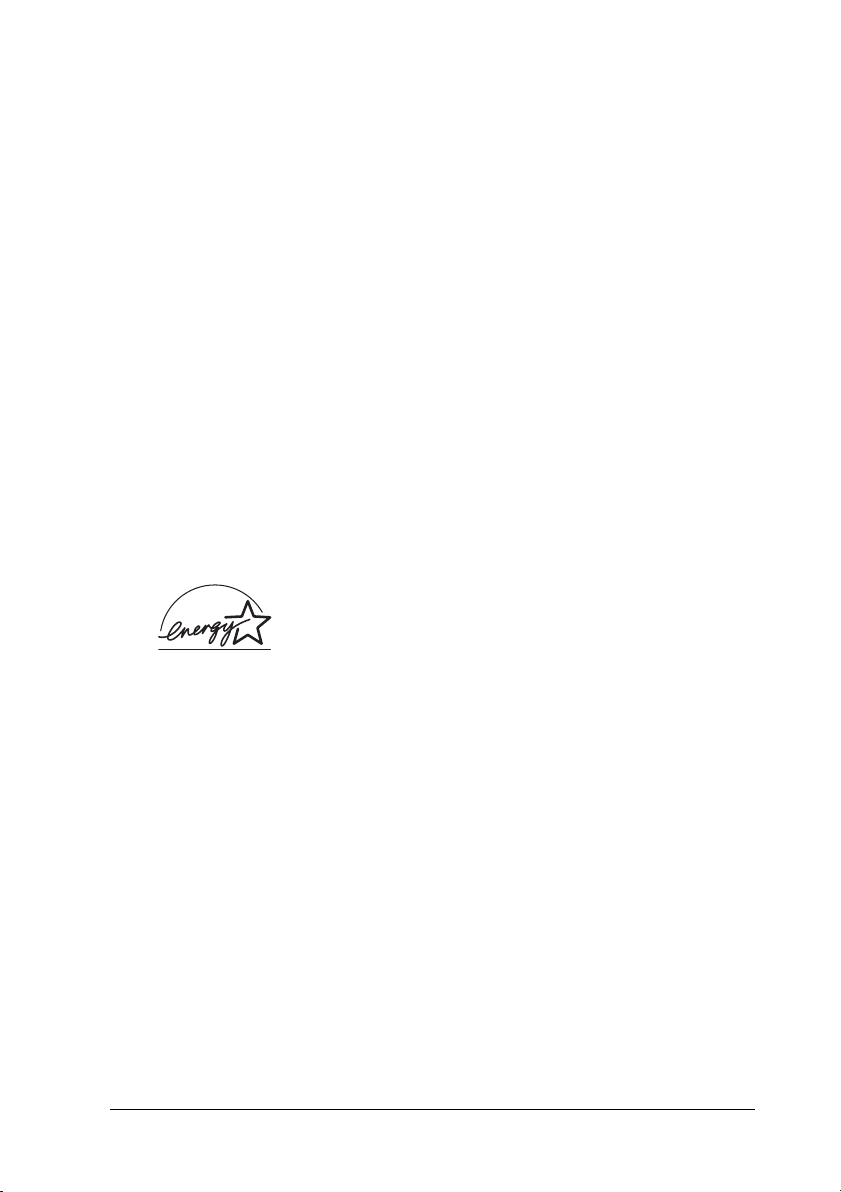
❏
El chip IC de este cartucho de tinta guarda información
relacionada con el cartucho, como por ejemplo la cantidad de
tinta restante, de forma que puede retirar y volver a insertar
los cartuchos libremente. No obstante, cada vez que inserte el
cartucho se consumirá cierta cantidad de tinta, ya que la
impresora realiza automáticamente una comprobación de
fiabilidad.
❏
Si extrae un cartucho de tinta y desea utilizarlo con
posterioridad, proteja la zona de suministro de tinta del polvo
y la suciedad; guárdelo en el mismo entorno que la impresora.
El puerto de suministro de tinta dispone de una válvula, con
lo cual no son necesarios cubiertas ni conectores, pero deberá
tener cuidado con que el cartucho no entre en contacto con
ningún objeto, ya que podría mancharlo de tinta. No toque el
puerto de suministro del cartucho de tinta ni la zona
circundante.
Normativa ENERGY STAR
Como miembro de ENERGY STAR®, EPSON ha
decidido que este producto cumpla con las
especificaciones del Programa Internacional
E
aprovechamiento de la energía.
El Programa Internacional
Oficina es una colaboración voluntaria de las industrias de
equipamiento informático y de oficina para promocionar la
introducción de ordenadores personales, monitores, impresoras,
fax, fotocopiadoras y escáneres que aprovechen mejor la energía,
en un esfuerzo por reducir la contaminación atmosférica
producida por la generación de energía.
®
NERGY STAR® para un mejor
E
NERGY STAR® para Equipos de
Instrucciones de seguridad
5
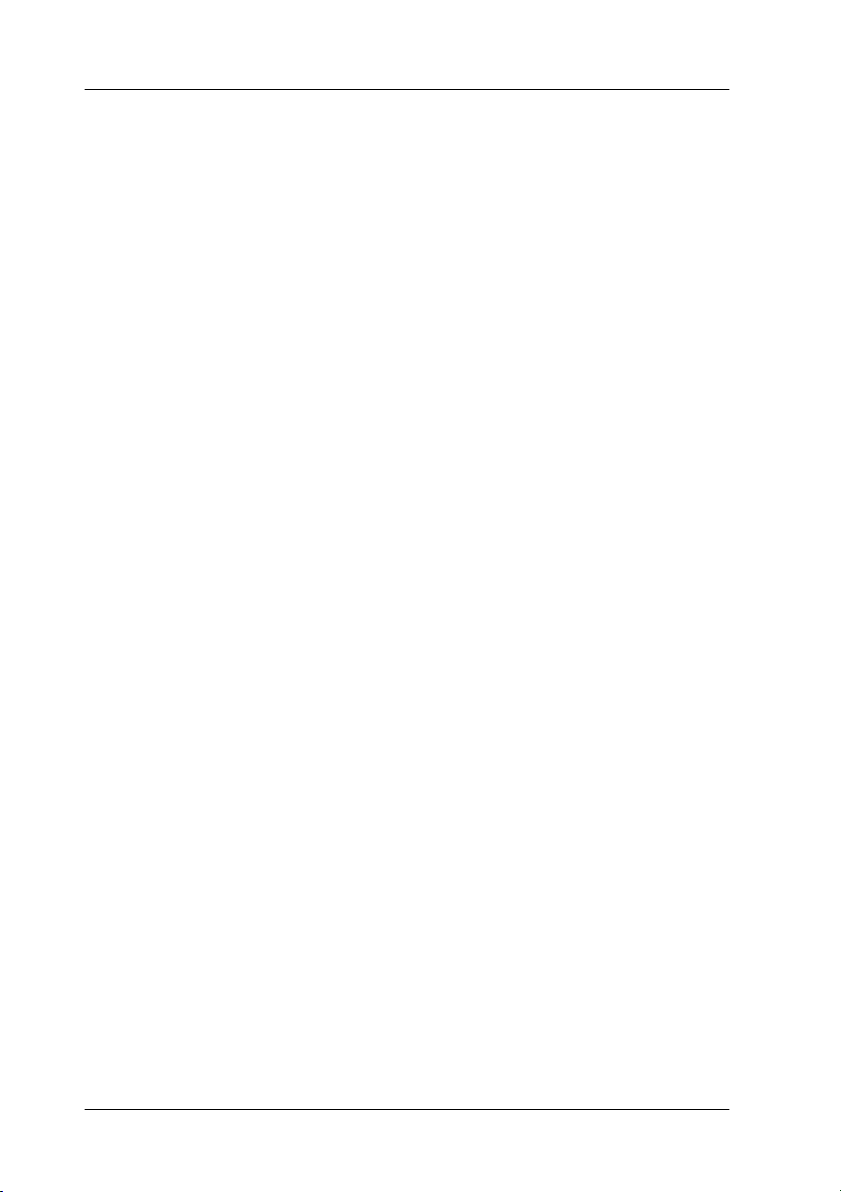
Atenciones, Precauciones y Notas
Las Atenciones deben seguirse escrupulosamente para evitar
w
c
Las Notas contienen información importante y consejos prácticos acerca
del funcionamiento de la impresora.
daños personales.
Las Precauciones deben observarse para evitar daños en el
equipo.
6
Instrucciones de seguridad
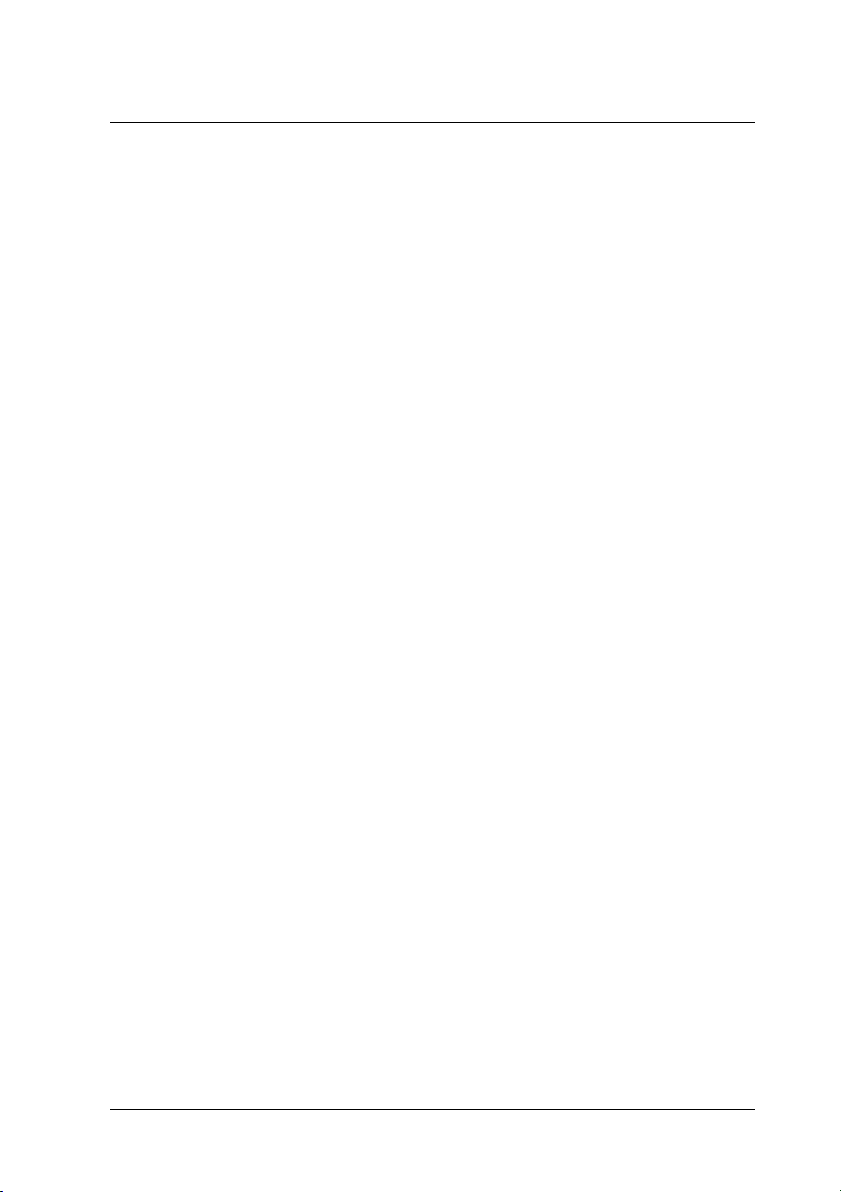
Capítulo 1
Manejo del papel
Cargar papel normal. . . . . . . . . . . . . . . . . . . . . . . . . . . . . . . . . . . . .1-2
Cargar papel especial y otros soportes. . . . . . . . . . . . . . . . . . . . . . 1-3
Capacidad de carga para los papeles especiales
EPSON. . . . . . . . . . . . . . . . . . . . . . . . . . . . . . . . . . . . . . . . . .1-6
Almacenar Photo Paper de EPSON. . . . . . . . . . . . . . . . . . . . 1-7
Cargar sobres . . . . . . . . . . . . . . . . . . . . . . . . . . . . . . . . . . . . . . . . . . . 1-7
Manejo del papel
1-1

Cargar papel normal
Siga los pasos descritos a continuación para cargar papel normal
en la impresora.
1. Baje la bandeja de salida. A continuación, mueva la guía
izquierda de forma que la distancia entre las guías laterales
sea ligeramente superior a la anchura del papel.
Para los usuarios de la Stylus Photo 1290, si carga papel de
gran longitud (por ejemplo papel de tamaño legal),
despliegue la ampliación del soporte del papel.
2. Airee una pila de hojas de papel y alinee los bordes con unos
golpes sobre una superficie plana.
3. Cargue la pila de papel en el alimentador de hojas con la cara
imprimible hacia arriba y el borde derecho del papel contra
la guía derecha. A continuación, ajuste la guía izquierda hasta
el borde del papel.
1-2
Nota:
Deje suficiente espacio en la parte frontal de la impresora para
❏
que el papel se expulse completamente.
Cargue siempre el papel en el alimentador de hojas con el borde
❏
corto por delante.
Compruebe que la pila de papel quede por debajo de la flecha
❏
marcada en el interior de la guía lateral.
Manejo del papel
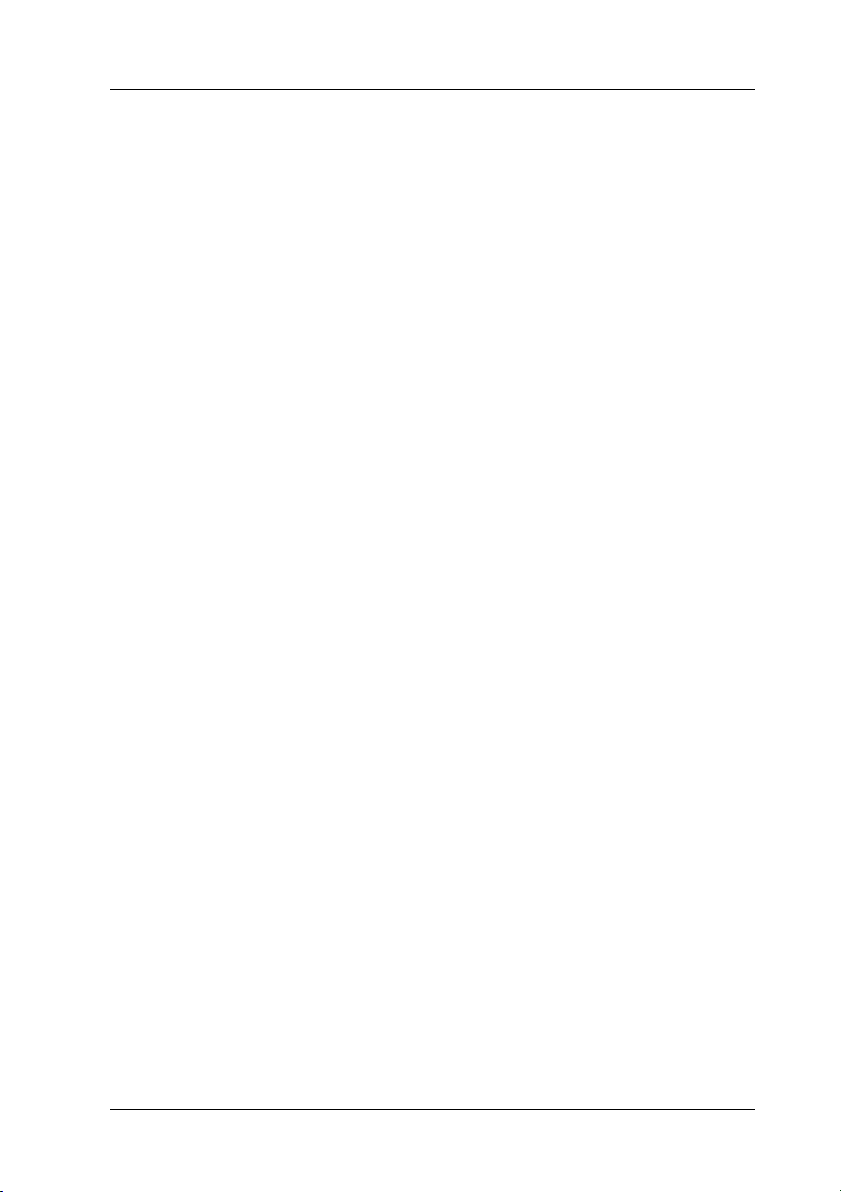
Cargar papel especial y otros soportes
Con la mayoría de papel normal de calidad conseguirá unos
buenos resultados. Sin embargo, el papel con recubrimiento y el
glossy film proporcionarán unas impresiones de mayor calidad,
ya que absorben menos cantidad de tinta.
EPSON ofrece papeles especialmente creados para la tinta
utilizada en las impresoras de inyección de tinta EPSON.
Recomendamos la utilización de estos papeles para asegurar unos
resultados de calidad. En la sección “Papeles especiales” en la
página 13-3 encontrará una lista completa de estos productos.
Cuando cargue papeles especiales EPSON, lea antes las hojas de
instrucciones que se entregan con el papel y recuerde los puntos
siguientes.
Precaución:
c
Las hojas de limpieza que se entregan con los papeles especiales
EPSON no deben utilizarse con esta impresora. La función de
limpieza realizada por estas hojas no es necesaria con este modelo
de impresora, y además las hojas podrían atascarse.
Manejo del papel
1-3
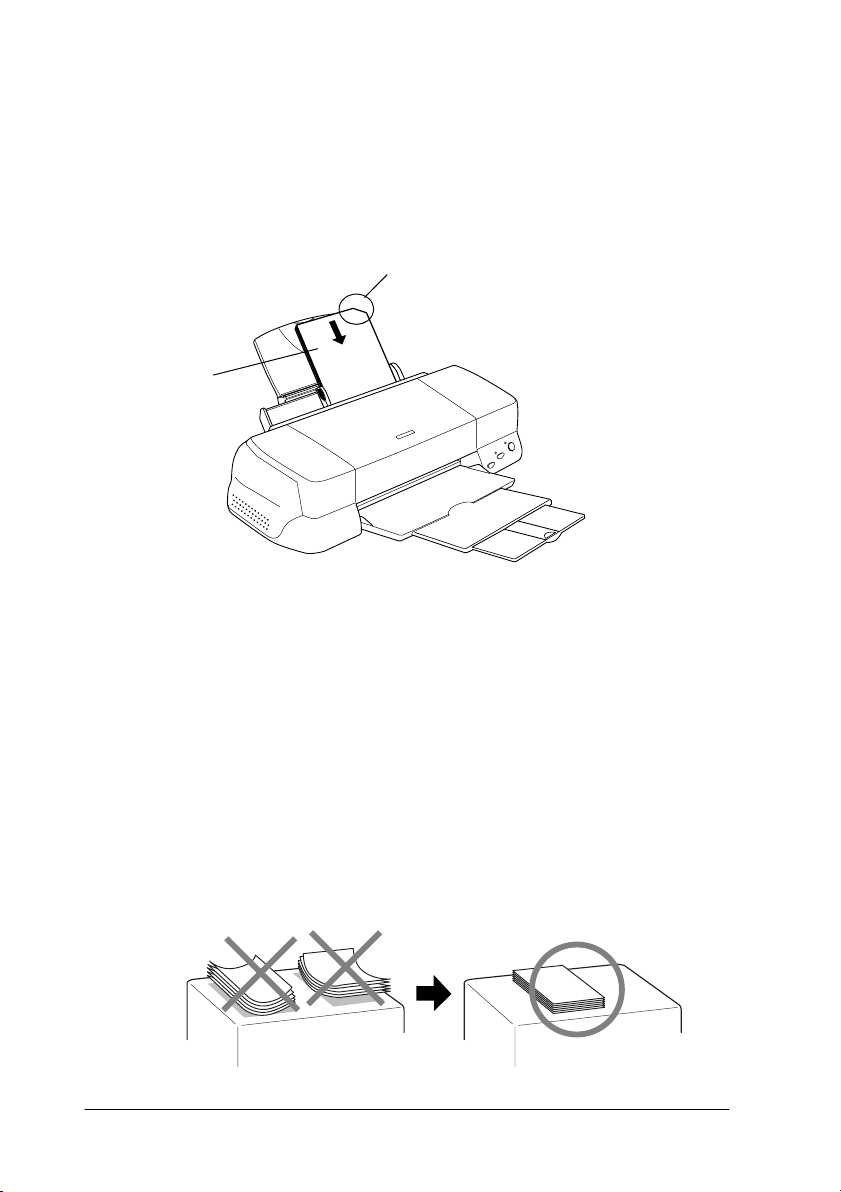
❏
Cargue el papel con la cara imprimible hacia arriba en el
alimentador de hojas. Consulte las hojas de instrucciones que
se entregan con el papel para determinar cuál es la cara
imprimible. Algunos papeles tienen una esquina cortada para
ayudar a identificar la dirección de carga correcta, tal como se
muestra en la ilustración.
cara imprimible
hacia arriba
Nota:
Si amplia el área imprimible con el ajuste Máximo en el controlador
de la impresora, la esquina cortada del papel especial puede estropear
la impresión.
esquina cortada
1-4
❏
Compruebe que la pila de papel quede por debajo de la flecha
marcada en la superficie interior de la guía izquierda.
❏
Si el papel está curvado, alíselo o enróllelo ligeramente en
dirección contraria antes de cargarlo. Si imprime en papel
curvado la impresión puede quedar manchada,
especialmente al imprimir con el ajuste Máximo seleccionado
como ajuste del área imprimible.
Manejo del papel
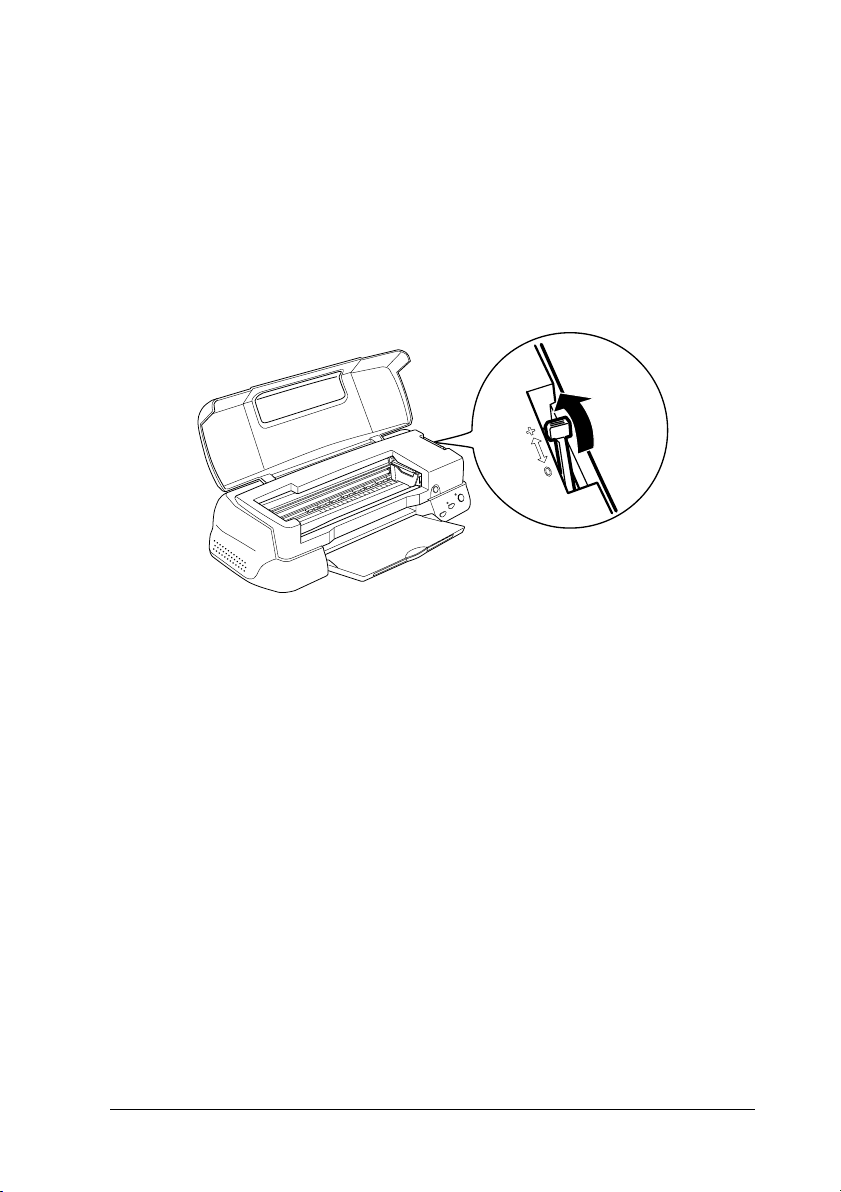
❏
Si desea imprimir en la cara inversa de una tarjeta especial con
Máximo seleccionado como ajuste del área imprimible, alise
las tarjetas o enróllelas ligeramente en dirección contraria
antes de cargarlas.
❏
Si los documentos quedan manchados de tinta al imprimir en
soportes gruesos, coloque la palanca de ajuste en la posición
“+”. Para cambiar el ajuste, abra la tapa de la impresora y
coloque la palanca en la posición indicada en la ilustración.
Nota:
Coloque de nuevo la palanca de ajuste en la posición “0” antes
❏
de imprimir en papel de grosor normal. Si deja la palanca en la
posición “+” pueden aparecer espacios en blanco en las
imágenes impresas.
Cuando la palanca de ajuste se encuentre en la posición “+”,
❏
compruebe que el ajuste Bidireccional, del cuadro de diálogo
Más opciones del controlador de la impresora, esté
desactivado. Para desactivar esta opción, también deberá
cambiar el ajuste de Resolución o alinear el cabezal de
impresión empleando la utilidad Alineación de cabezales.
Si desea imprimir en la cara inversa de una tarjeta especial con
Máximo seleccionado como ajuste del área imprimible, alise
las tarjetas o enróllelas ligeramente en dirección contraria
antes de cargarl as. Coloque la palanca de ajust e en la posici ón
“+” antes de imprimir.
Manejo del papel
1-5
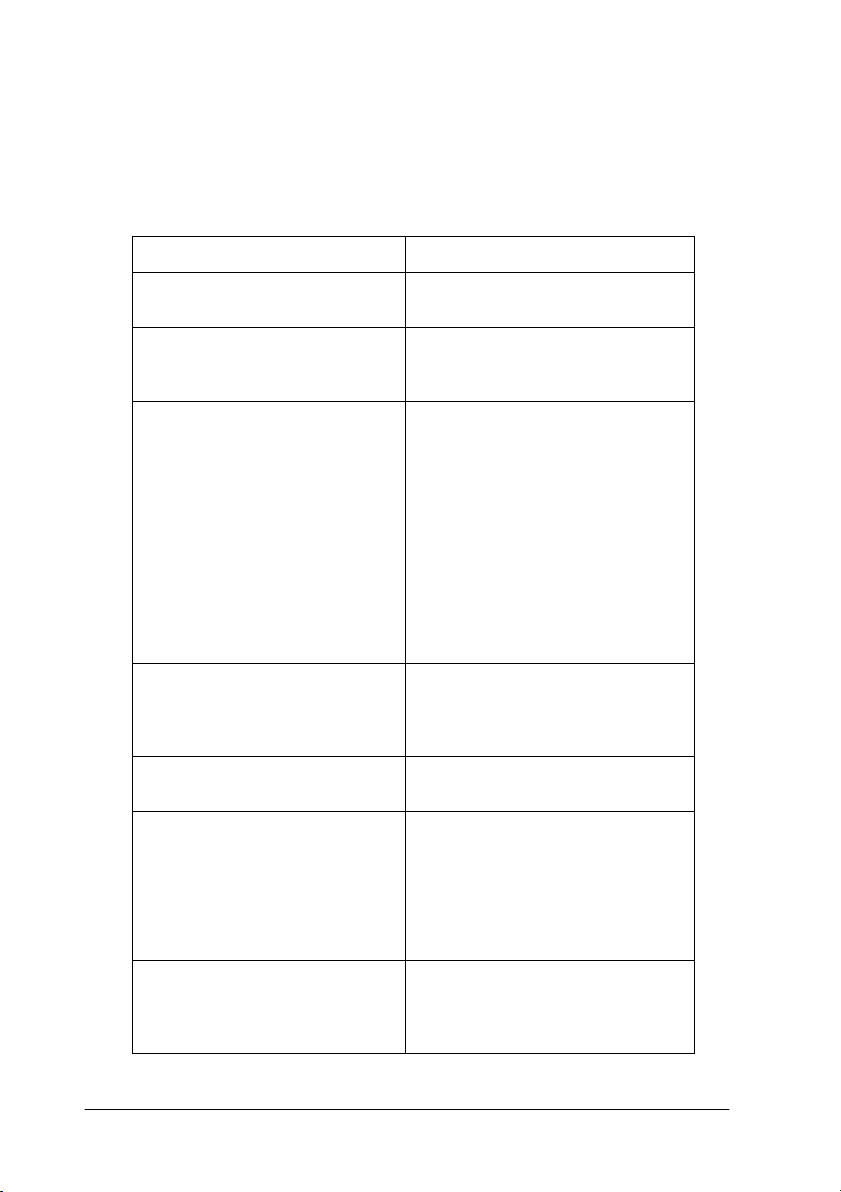
Capacidad de carga para los papeles especiales EPSON
Consulte en la tabla siguiente la capacidad de carga para los
papeles especiales EPSON
Tipo de papel Capacidad de carga
Papel especial 360 ppp y Papel
especial HQ
Tarjetas especiales Ink Jet HQ Hasta 30 tarjetas especiales.
Glossy Film HQ Para obtener mejores resultados
Transparencias Ink Jet Hasta 30 transparencias.
Papel autoadhesivo especial
HQ
Photo Paper Hasta 20 hojas de Photo Paper de
Hasta la flecha marcada en la
guía lateral izquierda.
Coloque siempre la hoja soporte*
incluida debajo de las tarjetas.
cargue el papel de hoja en hoja.
Coloque siempre una hoja de
soporte* o una hoja de papel
normal debajo del glossy film.
Si desea cargar varias hojas,
ajuste el margen superior mínimo
de la página en 30 mm y cargue
un máximo de 20 hojas A4.
Con los tamaños A3 y A3+, puede
cargar hasta 5 hojas al mismo
tiempo (sólo para Stylus Photo
1290).
Coloque siempre una hoja de
papel normal debajo de la pila de
transparencias.
Cargue el papel de hoja en hoja.
× 6 pulgadas. Coloque siempre
4
una hoja soporte* debajo de la
pila de Photo Paper.
Cargue el papel de hoja en
hoja.para el Photo Paper de 200
300 mm.
×
1-6
Photo Stickers 16 y Photo
Stickers 4
Manejo del papel
Cargue el papel de hoja en hoja.
Coloque siempre las hojas
soporte* incluidas A y B debajo de
la pila de Photo Stickers.
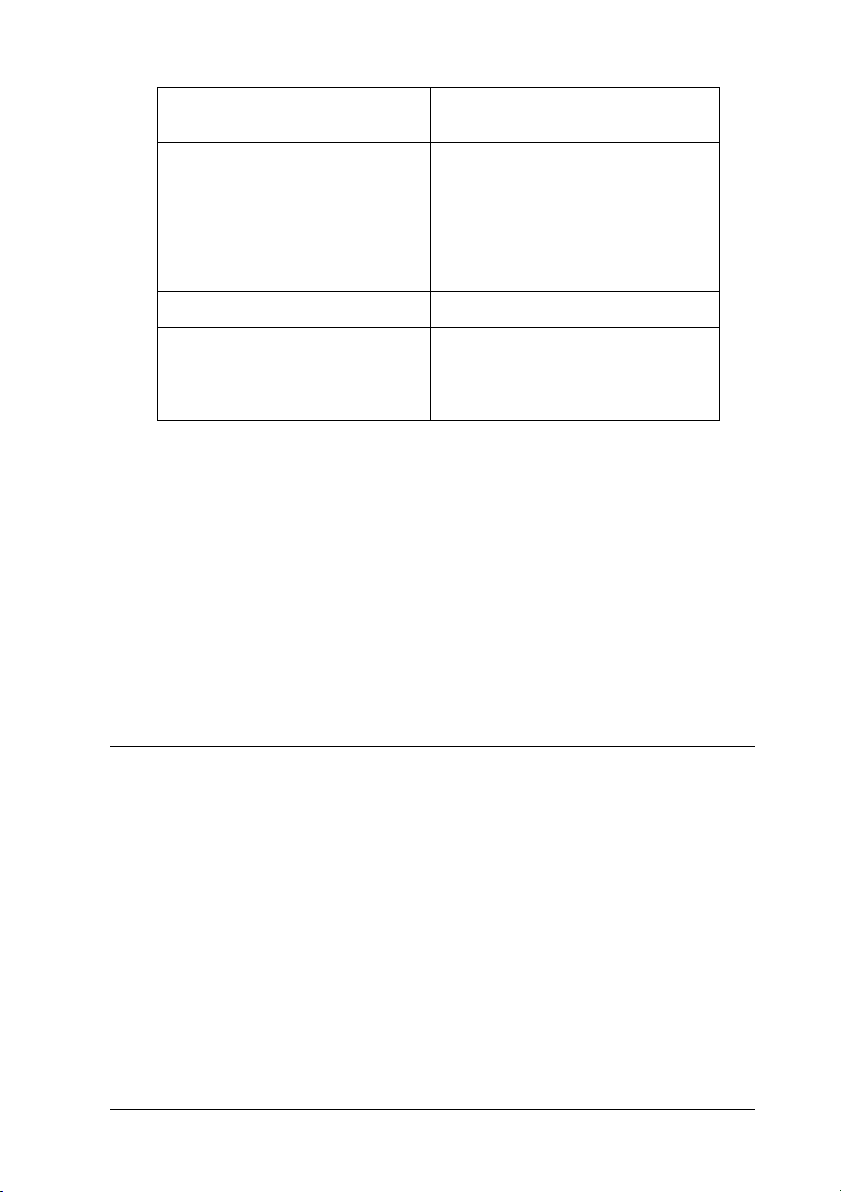
Photo Paper panorámico y
Papel transferencia sobre tela
Cargue el papel de hoja en hoja.
Matte Paper-Alto gramaje Hasta 20 hojas. Coloque siempre
Premium Glossy Photo Paper Cargue el papel de hoja en hoja.
Back Light Film
(sólo para Stylus Photo 1290)
* Tenga cuidado con no imprimir en las hojas soporte cargadas debajo del
papel especial.
una hoja soporte* debajo de la
pila de Matte Paper-Alto gr amaje.
Con los tamaños A3 y A3+,
solamente podrá cargar el papel
de hoja en hoja (sólo para Stylus
Photo 1290).
Cargue el papel de hoja en hoja.
Coloque siempre una hoja de
papel normal debajo del back
light film.
Almacenar Photo Paper de EPSON
Guarde el papel que no haya utilizado en su envoltorio original
tan pronto como finalice la impresión. Igualmente,
recomendamos que guarde las impresiones en una bolsa de
plástico resellable. No lo guarde en lugares expuestos a altas
temperaturas, humedad o la luz directa del sol.
Cargar sobres
Al imprimir en sobres, tenga en cuenta los siguientes aspectos:
❏
Puede cargar hasta 10 sobres a la vez en el alimentador de
hojas.
Nota:
La calidad del plegado y el grosor de los sobres varía ampliamente.
Si el grosor total de la pila de sobres sobrepasa los 10 mm, alise cada
uno de los sobres antes de cargarlos. Si la calidad de impresión
disminuye al cargar una pila de sobres, cárguelos de uno en uno.
Manejo del papel
1-7
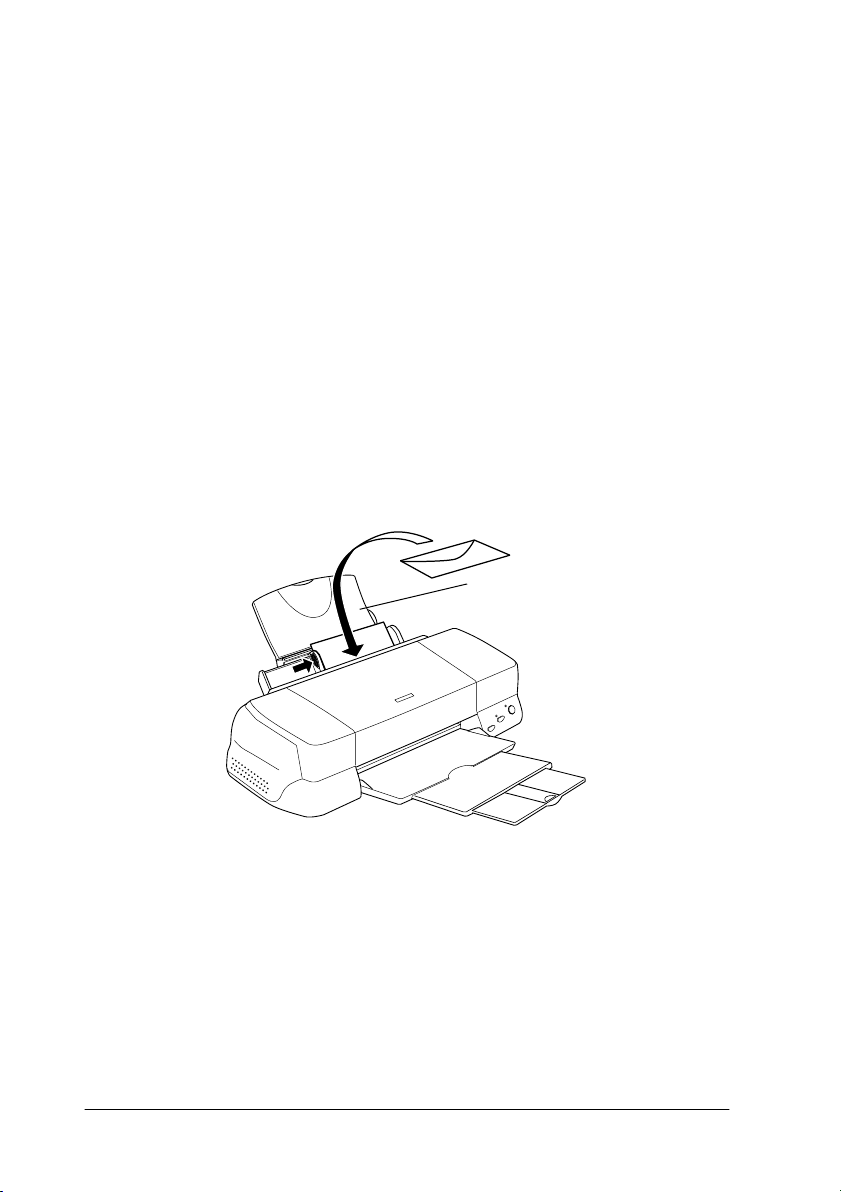
❏
Coloque la palanca de ajuste en la posición “+”. Para hacerlo,
abr a l a t ap a de la impr es or a y c ambi e l a p os ic ió n de la pal an ca .
Nota:
Coloque la palanca de ajuste en la posición “0”, que es la
❏
posición normal, una vez finalizada la impresión de los sobres.
Si deja la palanca en la posición “+” pueden aparecer espacios
en blanco en las imágenes impresas en otros soportes.
Cuando la palanca de ajuste se encuentre en la posición “+”,
❏
compruebe que el ajuste Bidireccional, del cuadro de diálogo
Más opciones del controlador de la impresora, esté
desactivado. Para desactivar esta opción, también deberá
cambiar el ajuste de Resolución.
❏
Cargue los sobres con el lado de la solapa por delante y hacia
abajo, tal y como se muestra en la ilustración.
Los tamaños de sobre
disponibles son:
Nº 10, DL, C6, 132 mm
× 220 mm
1-8
❏
No utilice sobres curvados o arrugados.
❏
Alise los sobres antes de cargarlos.
❏
Evite utilizar sobres demasiado finos, ya que pueden
arrugarse durante la impresión.
❏
Seleccione Papel normal como ajuste de Tipo papel en el
software de la impresora.
Manejo del papel
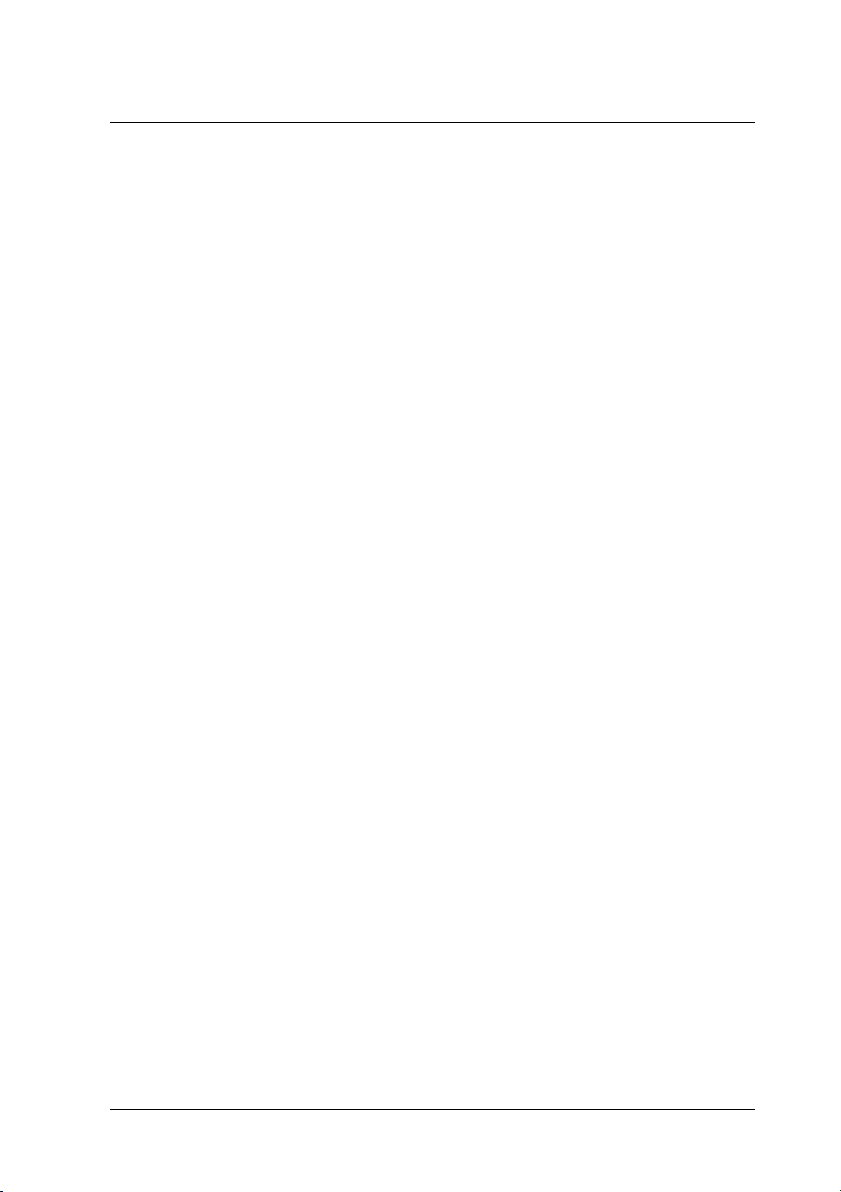
Capítulo 2
Utilizar un rollo de papel
Utilizar el soporte del rollo de papel . . . . . . . . . . . . . . . . . . . . . . .2-2
Cargar el rollo de papel. . . . . . . . . . . . . . . . . . . . . . . . . . . . . .2-3
Imprimir en el rollo de papel. . . . . . . . . . . . . . . . . . . . . . . . . . . . . .2-6
Área de impresión y márgenes. . . . . . . . . . . . . . . . . . . . . . . .2-6
Para usuarios de Windows . . . . . . . . . . . . . . . . . . . . . . . . . . .2-8
Para usuarios de Macintosh . . . . . . . . . . . . . . . . . . . . . . . . . .2-11
Retirar el rollo de papel de la impresora . . . . . . . . . . . . . . . . . . . .2-15
Almacenar el rollo de papel EPSON. . . . . . . . . . . . . . . . . . . . . . . .2-16
Utilizar un rollo de papel
2-1
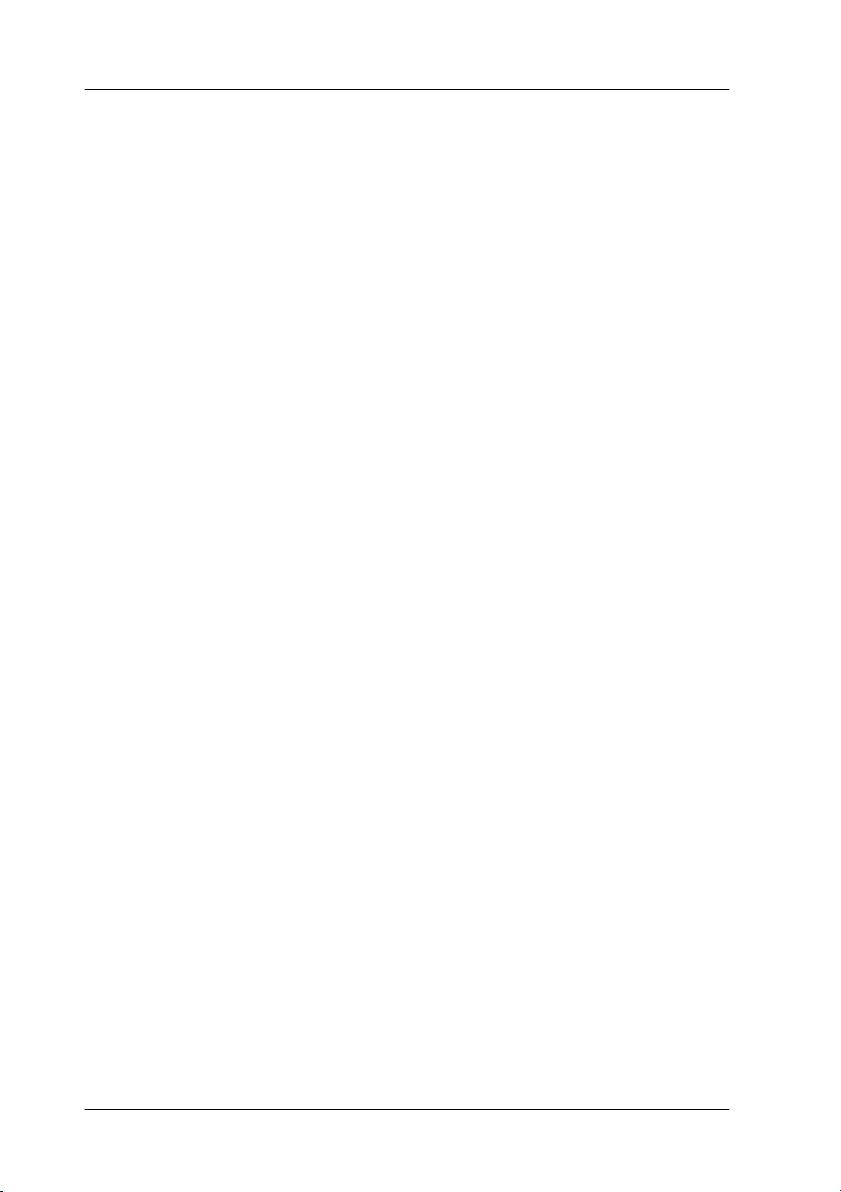
Utilizar el soporte del rollo de papel
Con el soporte del rollo de papel que se entrega con la impresora,
puede imprimir en formato de rollo de papel, que resulta útil para
imprimir pancartas. Tenga en cuenta los siguientes aspectos al
imprimir en este soporte:
❏
Cargue el papel con la cara imprimible hacia arriba.
❏
Utilice papel nuevo y plano. Si el papel está curvado, alíselo
antes de cargarlo para evitar problemas de avance del papel.
❏
Sujete siempre el papel por los bordes.
❏
Deje suficiente espacio en la parte frontal de la impresora para
que el papel se expulse completamente.
❏
Compruebe que la bandeja de salida esté bajada, y que la
extensión de la bandeja esté cerrada.
❏
Compruebe que el extremo del papel esté bien cortado,
perpendicular al borde largo del papel. Si está cortado en
diagonal, o si el corte no es limpio, es posible que el papel no
avance con suavidad o que la impresión sobrepase el borde
del papel.
2-2
❏
Recomendamos la utilización de estos papeles para asegurar
unos resultados de calidad.
Utilizar un rollo de papel

Cargar el rollo de papel
Siga las instrucciones descritas a continuación para montar el
soporte del rollo de papel y cargar dicho rollo.
1. Coloque el rollo de papel en su soporte.
Nota:
Retire la hoja transparente después de colocar el rollo de papel en los
soportes.
2. Compruebe que el extremo del rollo esté cortado
perpendicularmente a los bordes, de la forma mostrada en la
figura. Para papel de tamaño A4 y de 329 mm de ancho, corte
por las líneas paralelas de la parte posterior. Para papel de 89
y de 100 mm de ancho, utilice una escuadra.
c
Precaución:
Utilice siempre una escuadra u otro instrumento similar
para asegurar un corte perpendicular al borde del rollo. Si
corta el papel en diagonal es posible que no avance
correctamente.
Utilizar un rollo de papel
2-3

3. Para alisar el papel, enróllelo dentro de la película protectora
que se entrega con la impresora en dirección contraria a la
curvatura del papel, tal como se muestra en la figura.
4. Extraiga el soporte del papel y baje la bandeja de salida. A
continuación, active la impresora.
5. Instale el soporte del rollo de papel en la impresora. Ajuste
primero la parte izquierda de la ranura en la parte posterior
de la impresora e introduzca el soporte del rollo de papel en
las ranuras.
2-4
Utilizar un rollo de papel

6. Introduzca con cuidado el extremo del papel en la impresora,
al mismo nivel que la guía derecha. Desplace la guía izquierda
hasta el borde izquierdo del papel.
7. Para cargar el papel correctamente, sujételo en su posición con
z
la mano y pulse el botón de rollo de papel
avanzará en la impresora.
. El papel
8. Abra la tapa de la impresora y compruebe que el papel avance
correctamente. Si no avanza recto, pulse el botón de rollo de
z
papel
de error estará iluminado. Pulse el botón de rollo de papel
para solucionar el error y cargue de nuevo el papel.
más de tres segundos para expulsarlo. El indicador
z
Utilizar un rollo de papel
2-5

El rollo de papel está preparado. A continuación, configure el
controlador de la impresora e intente imprimir. Consulte los
detalles acerca de la configuración del controlador de la
impresora en la sección “Imprimir en el rollo de papel” en la
página 2-6.
Imprimir en el rollo de papel
Una vez preparado y cargado en la impresora el rollo de papel,
deberá definir los ajustes del controlador de la impresora antes
de imprimir.
Nota:
Compruebe siempre los niveles de tinta antes de imprimir en rollos de
papel, ya que si sustituye los cartuchos de tinta con el rollo cargado puede
manchar el papel.
Área de impresión y márgenes
Puede cambiar el área de impresión y los márgenes del rollo de
papel con los ajustes del controlador de la impresora. Existen dos
ajustes de margen. Un ajuste crea un margen de 3 mm a ambos
lados de la impresión. El otro ajuste imprime sin márgenes.
Siga los pasos descritos a continuación para cambiar los márgenes
entre páginas de datos impresos.
1. Seleccione el tamaño del rollo en Tamaño papel en el panel
de control, y Rollo de papel como Fuente papel en el
controlador de la impresora.
2. Finalizada la impresión, pulse el botón de rollo de papel
para imprimir una línea de guía para cortar a unos 12 mm de
la parte inferior de los datos.
2-6
Utilizar un rollo de papel
z

3. Para imprimir el siguiente trabajo de impresión, pulse el
z
botón de rollo de papel
para que retroceda hasta la
posición de impresión. A continuación, inicie el siguiente
trabajo de impresión. El espacio entre las páginas se ajusta
automáticamente a 36 mm, como se muestra a continuación.
Márgenes estándar Margen cero
Nota:
Deberá pulsar el botón de rollo de papel z, o la impresora no
funcionará aunque envíe un nuevo trabajo de impresión. No pulse
el botón de rollo de papel z más tiempo del necesario. Si lo hiciera
podría dañar la impresión.
Para imprimir datos sin márgenes entre archivos separados,
tal como se muestra a continuación, no pulse el botón de rollo
z
de papel
entre trabajos de impresión.
Márgenes estándar Margen cero
Nota:
El margen superior se ajusta automáticamente a 20 mm, sin importar el
ajuste de margen.
Utilizar un rollo de papel
2-7

Para usuarios de Windows
Nota:
Cuando imprima en rollos de papel no podrá utilizar las funciones
❏
de Invertir orden o Rotar 180°. Tampoco podrá seleccionar
Máximo ni Centrado como ajuste de Área imprimible, ni
utilizar las funciones del menú Composición.
No seleccione PhotoEnhance en el controlador de la impresora,
❏
ya que este ajuste puede causar espacios en blanco en la impresión.
Una vez cargado el rollo de papel en la impresora, siga los pasos
descritos a continuación para configurar el controlador para la
impresión:
1. Abra el archivo que desea imprimir en la aplicación
correspondiente.
2. Acceda al controlador de la impresora desde la aplicación.
Nota:
Consulte los detalles para acceder al controlador en el manual del
usuario de la aplicación. En muchas aplicaciones podrá seleccionar
Imprimir directamente desde el menú Archivo y acceder al
controlador de la impresora haciendo clic en el botón
Propiedades.
2-8
Utilizar un rollo de papel

3. Seleccione la ficha Papel, seleccione el rollo de papel como
Fuente papel y el tamaño de página adecuado.
Si selecciona un tamaño de papel predefinido, cuando los
datos sobrepasen el tamaño seleccionado se imprimirán en
páginas individuales del rollo de papel. Se insertará un
margen de 36 mm entre cada una de las páginas de datos
z
cuando pulse el botón de rollo de papel
.
Para definir un tamaño de papel personalizado, seleccione
Definido por Usuario en la lista. Se abrirá el cuadro de
diálogo de tamaños de papel definidos por el usuario, donde
podrá especificar la longitud y anchura del documento. Los
datos se imprimirán en una página, siempre que el tamaño
del papel cargado sea el adecuado. De esta forma resulta
posible la impresión continua de los datos, sin saltos de
página.
Para más información, consulte la sección “Área de impresión
y márgenes” en la página 2-6
Utilizar un rollo de papel
2-9

Nota:
No seleccione Alimentador de Hojas como ajuste de Fuente
papel en el controlador de la impresora si ha cargado el rollo en el
alimentador. Si lo hiciera el papel avanzaría de forma innecesaria
después de cada trabajo de impresión. Si ya ha empezado a imprimir,
cancele el trabajo de impresión desde el controlador de la impresora
consultando la sección “Cancelar la impresión” en la página 12-32.
Espere a que la impresora deje de imprimir y de avanzar el papel.
Corte el papel en la parte posterior de la impresora y desactívela. Se
expulsa el papel restante.
4. Defina los ajustes de Opción Rollo de papel en la parte
inferior del cuadro de diálogo.
Los ajustes de Opción Rollo de papel son los siguientes:
2-10
Modo Banner Seleccione este modo si desea imprimir datos
Modo Hojas
Sueltas
Ahorrar Rollo de
papel
de varias páginas como datos continuos en
el rollo de papel, y no en páginas individuales.
Si marca esta casilla de verificación, se
activará también la casilla Ahorrar Rollo de
papel.
Seleccione este modo si desea imprimir los
datos de varias páginas en páginas
individuales, y no como datos continuos. Si
marca esta casil la de verificación, se act ivará
también la casilla Imprimir marco de página.
Marque esta casilla de verificación si no
desea que el papel avance una vez impresos
los datos. Esta función solamente está
disponible si selecciona el modo Banner.
Utilizar un rollo de papel

Imprimir marco
de página
Si marca esta casilla de verificación se
imprimirá una línea separadora de páginas
en un documento de varias páginas, que
indicará por dónde debe cortarse el papel.
Esta función resulta útil cuando no queda
claro dónde termina la página o por dónde
debe cortarse el papel una vez impresa la
última página. Esta función solamente está
disponible si selecciona el Modo Hojas sueltas.
5. Vaya al menú Principal y seleccione el tipo de papel.
6. Haga clic en Aceptar para cerrar el controlador de la
impresora. Imprima el documento y pase a la sección
siguiente, “Retirar el rollo de papel de la impresora” en la
página 2-15.
Para usuarios de Macintosh
Nota:
Los procedimientos descritos en esta sección pueden variar, según
❏
la aplicación utilizada. Consulte los detalles en el manual del usuario
de la aplicación.
Cuando imprima en rollos de papel no podrá utilizar las funciones
❏
de Invertir orden o Rotar 180°, ni seleccionar Máximo o
Centrado como ajuste de Área imprimible, ni utilizar las
funciones del cuadro de diálogo Composición.
No seleccione Poco en el controlador de la impresora, ya que este
❏
ajuste puede causar espacios en blanco en la impresión.
Una vez cargado el rollo de papel en la impresora, compruebe que
haya seleccionado la Stylus Photo 890 ó 1290 en el Selector antes
de continuar. Siga los pasos descritos a continuación para
configurar el controlador para la impresión:
1. Abra el archivo que desea imprimir en la aplicación
correspondiente.
Utilizar un rollo de papel
2-11

2. Acceda al controlador de la impresora.
Nota:
En muchas aplicaciones, podrá hacerlo seleccionando Configurar
página (o Configurar impresión) en el menú Archivo.
3. Seleccione el rollo de papel como Origen de papel y defina
el ajuste correspondiente de Tamaño Papel. Puede
seleccionar un tamaño de papel predefinido o crear uno
personal.
2-12
Utilizar un rollo de papel

Nota:
No seleccione Alimentador de Hojas como ajuste de Origen de
papel en el controlador de la impresora si ha cargado el rollo en el
alimentador. Si lo hiciera el papel avanzaría de forma innecesaria
después de cada trabajo de impresión. Si ya ha empezado a imprimir,
cancele el trabajo de impresión desde el controlador de la impresora
consultando la sección “Cancelar la impresión” en la página 12-32.
Espere a que la impresora deje de imprimir y de avanzar el papel.
Corte el papel en la parte posterior de la impresora y desactívela. Se
expulsa el papel restante.
4. Defina el resto de ajustes necesarios. Consulte los detalles en
la siguiente tabla. Una vez definidos, haga clic en OK.
Los ajustes de Opción Rollo de papel son los siguientes:
Modo Banner Seleccione este modo si desea imprimir de
Modo Hojas
Sueltas
forma continua datos de varias páginas en el
rollo de papel, y no en páginas individuales.
Si marca esta casilla de verificación, se
activará también la casilla Ahorrar rollo de
papel.
Seleccione este modo si desea imprimir los
datos de varias páginas en páginas
individuales, y no como datos continuos. Si
marca esta casilla de verificación, se
activará también la casilla Imprimir m arco de
página.
Utilizar un rollo de papel
2-13

Ahorrar Rollo de
papel
Marque esta casilla de verificación si no
desea que el papel avance una vez impresos
los datos. Esta función solamente está
disponible si selecciona el modo Banner.
Imprimir marco
de página
Si marca esta casilla de verificación se
imprimirá una línea separadora de páginas
en un documento de varias páginas, que
indicará por dónde debe cortarse el papel.
Esta función resulta útil cuando no queda
claro dónde termina la página o por dónde
debe cortarse el papel una vez impresa la
última página. Esta función solamente está
disponible si selecciona el Modo Hojas
sueltas.
5. Seleccione Imprimir en el menú Archivo para abrir el cuadro
de diálogo Imprimir.
6. Defina el ajuste de Tipo papel y haga clic en el botón Imprimir
para imprimir el documento.
Nota:
Haga clic en el icono Previo y el botón Imprimir cambiará al
botón Previo. Haga clic en el botón Previo para ver una
previsualización de la impresión.
2-14
Utilizar un rollo de papel

Retirar el rollo de papel de la impresora
Una vez finalizado el trabajo de impresión, pulse el botón de rollo
z
de papel
por dónde debe cortarse. Siga las instrucciones descritas a
continuación para retirar el papel de la impresora:
1. Pulse el botón de rollo de papel
papel. Esta vez se imprimirá una línea de corte.
Nota:
❏
; se imprimirá una línea en el rollo de papel, que indica
z
para hacer avanzar el
Si desea imprimir más datos en la misma hoja de papel, pulse el
botón de rollo de papel
impresión. El papel volverá a la posición de inicio de impresión
antes de iniciar el siguiente trabajo.
y envíe el siguiente trabajo de
z
Deberá pulsar el botón de rollo de papelz, o la impresora no
❏
funcionará aunque envíe un nuevo trabajo de impresión. Sin
embargo, no debe pulsar el botón
el movimiento repetido puede afectar a la impresión.
2. Corte el papel por la línea impresa. No tire del papel mientras
lo corta. Si lo hiciera podría afectar a la impresión. Cuando
corte el papel, no lo haga por la parte interior de la línea (la
más cercana a la impresora), ya que podrían producirse
problemas de avance del papel.
Nota:
EPSON recomienda que utilice una escuadra u otro instrumento
similar para asegurar un corte perpendicular del extremo del rollo.
Si corta el papel en diagonal es posible que no avance correctamente.
Utilizar un rollo de papel
más de lo necesario, ya que
z
2-15

3. Una vez cortado el papel, mantenga pulsado el botón de rollo
z
de papel
posición donde podrá retirarlo con facilidad del alimentador
de hojas, en la parte posterior de la impresora. Si no retrocede
hasta dicha posición, repita este paso.
4. Retire el papel con cuidado. A continuación, pulse el botón de
rollo de papel
El documento está impreso.
unos 3 segundos. El papel retrocederá hasta una
z
para que se apague el indicador de error.
Almacenar el rollo de papel EPSON
Guarde el papel que no haya utilizado en su envoltorio original
tan pronto como finalice la impresión. Igualmente,
recomendamos que guarde las impresiones en una bolsa de
plástico resellable. No lo guarde en lugares expuestos a altas
temperaturas, humedad o la luz directa del sol.
2-16
Utilizar un rollo de papel

Capítulo 3
Imprimir con Windows
Introducción al software de la impresora . . . . . . . . . . . . . . . . . . .3-2
Obtener más información . . . . . . . . . . . . . . . . . . . . . . . . . . . .3-3
Acceder al software de la impresora . . . . . . . . . . . . . . . . . . .3-3
Definir ajustes en el menú Principal. . . . . . . . . . . . . . . . . . . . . . . . 3-5
Definir el ajuste Tipo papel. . . . . . . . . . . . . . . . . . . . . . . . . . .3-5
Definir ajustes de Modo. . . . . . . . . . . . . . . . . . . . . . . . . . . . . .3-9
Definir el ajuste Tinta. . . . . . . . . . . . . . . . . . . . . . . . . . . . . . . .3-17
Previsualizar la impresión. . . . . . . . . . . . . . . . . . . . . . . . . . . .3-17
Definir ajustes del menú Papel . . . . . . . . . . . . . . . . . . . . . . . . . . . .3-21
Definir los ajustes del menú Composición . . . . . . . . . . . . . . . . . .3-27
Definir el ajuste Impresión Proporcional . . . . . . . . . . . . . . .3-27
Definir el ajuste Impresión a doble cara . . . . . . . . . . . . . . . .3-28
Definir el ajuste Multi páginas . . . . . . . . . . . . . . . . . . . . . . . .3-34
Definir el ajuste Marca de fondo . . . . . . . . . . . . . . . . . . . . . .3-40
Usar las utilidades de la impresora. . . . . . . . . . . . . . . . . . . . . . . . . 3-44
EPSON Status Monitor 3. . . . . . . . . . . . . . . . . . . . . . . . . . . . .3-45
Test de inyectores. . . . . . . . . . . . . . . . . . . . . . . . . . . . . . . . . . .3-45
Limpieza de cabezales. . . . . . . . . . . . . . . . . . . . . . . . . . . . . . .3-46
Alineación de cabezales. . . . . . . . . . . . . . . . . . . . . . . . . . . . . .3-46
Información de la impresora y Opciones . . . . . . . . . . . . . . . 3-47
Velocidad y Avance . . . . . . . . . . . . . . . . . . . . . . . . . . . . . . . . .3-48
Obtener información mediante la ayuda On-line. . . . . . . . . . . . . 3-51
Acceder a la ayuda desde la aplicación. . . . . . . . . . . . . . . . .3-51
Acceder a la ayuda desde el menú Inicio de Windows . . . 3-52
Aumentar la velocidad de impresión. . . . . . . . . . . . . . . . . . . . . . .3-52
Sugerencias generales . . . . . . . . . . . . . . . . . . . . . . . . . . . . . . .3-52
Definir ajustes de Velocidad y Avance . . . . . . . . . . . . . . . . .3-55
Utilizar la configuración del puerto (sólo
Windows NT 4.0). . . . . . . . . . . . . . . . . . . . . . . . . . . . . . . . .3-59
Imprimir con Windows
3-1

Introducción al software de la impresora
El software de la impresora, que se entrega con ésta, incluye un
controlador y utilidades. El controlador de la impresora permite
seleccionar una amplia variedad de ajustes para obtener los
mejores resultados. Las utilidades ayudan a comprobar el estado
de la impresora y a mantenerla al máximo de sus prestaciones.
El software de la impresora dispone de los siguientes menús,
ajustes y utilidades
Menú Ajustes del controlador
Principal Tipo papel, Modo, Tinta, Previsualización Impresión
Papel Tamaño papel, Copias, Orientación, Área imprimible
Composi
ción
Utilidades EPSON Status Monitor 3, Test de inyectores, Limpieza de
Impresión Proporcional, Impresión Doble cara, Multi
páginas, y Marca de fondo
Utilidades
cabezales, Alineación de cabezales, Velocidad y
Avance (cuadro de diálogo)
Este capítulo incluye la descripción de los ajustes y utilidades
disponibles en estos menús.
Si tiene algún problema al utilizar el software de la impresora,
acceda a la página web del Soporte Técnico para obtener ayuda
haciendo clic en el botón Soporte Técnico del menú Principal
del software de la impresora.
3-2
Imprimir con Windows

Obtener más información
Si desea más información para utilizar el software de la
impresora, consulte la sección “Definir ajustes en el menú
Principal” en la página 3-5, “Definir ajustes del menú Papel” en
la página 3-21, o “Definir los ajustes del menú Composición” en
la página 3-27.
Si desea más información acerca de las utilidades de la impresora,
consulte la sección “Usar las utilidades de la impresora” en la
página 3-44.
Nota:
Las funciones específicas disponibles en la aplicación de la impresora
dependen de la versión de Windows utilizada.
La ayuda On-line ofrece más información acerca del software de
la impresora. Consulte, en la sección “Obtener información
mediante la ayuda On-line” en la página 3-51 las instrucciones
acerca de cómo acceder a la ayuda.
Acceder al software de la impresora
Puede acceder al software de la impresora desde la mayoría de
aplicaciones de Windows o desde el menú Inicio.
Cuando acceda al software de la impresora desde una aplicación
de Windows, los ajustes que defina tendrán efecto sólo en la
aplicación que esté utilizando.
Cuando acceda al software de la impresora desde el menú Inicio,
los ajustes que defina se aplicarán a todas las aplicaciones de
Windows.
Consulte la sección correspondiente de las siguientes.
Imprimir con Windows
3-3

Desde aplicaciones de Windows
Siga los pasos descritos a continuación para acceder al software
de impresora.
1. Seleccione Imprimir o Configurar impresión en el menú
Archivo.
2. En el cuadro de diálogo que aparece, haga clic en Impresora,
Configuración, Opciones o Propiedades. (Dependiendo
de la aplicación, es posible que deba hacer clic en una
combinación de estos botones.) Se abre el software de la
impresora.
Desde el menú Inicio
Siga los pasos descritos a continuación para acceder al software
de impresora.
1. Haga clic en Inicio, seleccione Configuración y haga clic en
Impresoras.
2. Para los usuarios de Windows Me, 98 y 95, seleccione la
impresora y haga clic en Propiedades en el menú Archivo.
3-4
Para los usuarios de Windows 2000, seleccione la impresora
y haga clic en Preferencias de impresión en el menú
Archivo.
Para los usuarios de Windows NT 4.0, seleccione la impresora
y haga clic en Configuración predeterminada del
documento en el menú Archivo.
Se abre el software de la impresora.
Imprimir con Windows

Definir ajustes en el menú Principal
Puede definir los ajustes de Tipo papel, Modo, Tinta y
Previsualización impresión en el menú Principal. Consulte la
sección correspondiente de las siguientes.
Definir el ajuste Tipo papel
El ajuste Tipo papel determina el resto de ajustes disponibles, por
lo que siempre debería definir este ajuste en primer lugar.
En el menú Principal, seleccione el ajuste de tipo de papel que
corresponda al que ha cargado en la impresora. Para averiguar el
tipo de papel que está utilizando, localícelo en la lista que aparece
a continuación con el título “Papel normal” en la página 3-6, y
consulte el tipo de papel adecuado en el grupo correspondiente
(mostrado en letra negrita de mayor tamaño). Para algunos tipos
de papel podrá elegir entre varios ajustes de tipo de papel.
Nota:
Si desea recibir la información más reciente, visite la página web del
Centro de Atención al Cliente. Consulte la página B-2.
Imprimir con Windows
3-5

Papel normal
Papel normal
Sobres
Papel normal Premium (A4)
Papel normal Premium Especial extra-blanco (A4)
Papel especial 360 ppp
Papel especial 360 ppp (A4) S041059
Papel especial 360 ppp (A3)* S041065
Papel especial 360 ppp (A3+)* S041066
Papel Transferencia sobre tela (A4) S041154
Papel especial HQ
Papel especial HQ (A4) S041061
Papel especial HQ (A3)* S041068
Papel especial HQ (A3+)* S041069
Tarjetas especiales Ink Jet HQ (A6) S041054
Tarjetas especiales Ink Jet HQ (127
Papel autoadhesivo especial HQ (A4) S041106
×
203mm) S041121
S041214
S041442
Tarjetas especiales Ink Jet HQ (A6) (con sobres) S041147
Tarjetas especiales Ink Jet HQ (127
(con sobres)
Tarjetas especiales Ink Jet HQ (203
(con sobres)
3-6
Imprimir con Windows
×
203mm)
×
254 mm)
S041148
S041149

Matte Paper-Alto gramaje
Matte Paper-Alto gramaje (A4) S041256
Matte Paper-Alto gramaje (A3)* S041261
Matte Paper-Alto gramaje (A3+)* S041264
Photo Paper
Photo Paper (A4) S041140
Photo Paper (A3)* S041142
Photo Paper (A3+)* S041143
Photo Paper (10
Photo Paper (100
Photo Paper (200
Photo Paper (329 mm
Photo Paper Panorámico (210
×
15cms precortado) S041134
×
150 mm) S041255
×
300 mm precortado) S041254
×
10 M)* S041233
×
594 mm) S041145
Tarjetas de visita (A4) S041177
Glossy Film HQ
Glossy Film HQ (A6) S041107
Glossy Film HQ (A4) S041071
Photo Quality Glossy Film (A3)* S041073
Glossy Film HQ (A3+)* S041074
Photo Stickers 16 (A6) S041144
Photo Stickers 4 (A6) S041176
Transparencias Ink Jet
Transparencias Ink Jet (A4) S041063
Imprimir con Windows
3-7

Premium Glossy Photo Paper
Premium Glossy Photo Paper (A4) S041287
Premium Glossy Photo Paper (A3)* S041315
Premium Glossy Photo Paper (A3+)* S041316
Premium Glossy Photo Paper (100 mm
Premium Glossy Photo Paper (127
×
8 M) S041303
×
8M) S041474
Papel fotográfico semibrillo (A4) S041332
Papel fotográfico semibrillo (A3)* S041334
Papel fotográfico semibrillo (A3+)* S041328
Papel fotográfico semibrillo (100 mm
×
8 M) S041330
Back Light Film
Back Light Film (A3)* S041131
* Sólo con la EPSON Stylus Photo 1290.
Nota:
La disponibilidad de los papeles especiales depende del país.
3-8
Imprimir con Windows

Definir ajustes de Modo
Los ajustes de Modo del menú Principal le ofrecen tres niveles
de control sobre el software de la impresora. A continuación se
describen los ajustes de Modo.
Automático Este modo es la forma más rápida y
PhotoEnhance Este modo le permite seleccionar entre
Predefinido Le permite seleccionar entre una lista de
sencilla de empezar a imprimir. Consulte
los detalles en la sección “Utilizar el modo
Automático” en la página 3-10.
gran variedad de ajustes de corrección
de imagen, especialmente diseñados
para fotografías. Consulte los detalles en
la sección “Utilizar el modo
PhotoEnhance” en la página 3-11.
ajustes ya definidos y adaptados al tipo
de documento que desee imprimir. Si
selecciona P redefinido se activa e l botón
Más Ajustes, que le permitirá acceder al
cuadro de diálogo del mismo nombre.
Consulte los detalles en la sección
“Utilizar el modo Predefinido” en la
página 3-13.
Además de definir ajustes de Modo globales que afecten a la
calidad de impresión en general, puede modificar también
aspectos individuales de la impresión mediante los menús Papel
y Composición. Consulte los detalles en la sección “Definir
ajustes del menú Papel” en la página 3-21 o “Definir los ajustes
del menú Composición” en la página 3-27.
Consulte la sección correspondiente de las siguientes.
Imprimir con Windows
3-9

Utilizar el modo Automático
Si selecciona Automático como ajuste de Modo en el menú
Principal, el software de la impresora se ocupa de todos los ajustes
detallados basados en los ajustes Tipo papel y Color actuales.
Para definir el ajuste Color, consulte la sección “Definir el ajuste
Tinta” en la página 3-17. Para definir el ajuste Tipo papel,
consulte la sección “Definir el ajuste Tipo papel” en la página 3-5.
3-10
Nota:
Según el papel seleccionado en la lista Tipo papel (con el modo
❏
Automático seleccionado), aparecerá una barra de
desplazamiento debajo del botón Predefinido que permite
seleccionar entre Calidad o Rápido. Seleccione Calidad cuando
la calidad de impresión sea más importante que la velocidad.
La mayoría de las aplicaciones de Windows disponen de ajustes de
❏
tamaño de papel y de composición que tienen preferencia sobre los
ajustes similares del software de la impresora. Sin embargo, si la
aplicación no dispone de estos ajustes, verifique los ajustes del menú
Papel del software de la impresora.
Imprimir con Windows

Utilizar el modo PhotoEnhance
El modo PhotoEnhance ofrece una gran variedad de ajustes de
corrección de imagen que puede aplicar a las fotografías antes de
imprimir. PhotoEnhance no afecta a los datos originales.
Nota:
Este modo sólo está disponible para los datos de color de 8, 16, 24 ó
❏
32 bits.
Si imprime con PhotoEnhance seleccionado puede aumentar el
❏
tiempo de impresión dependiendo de las prestaciones del equipo
informático y de la cantidad de datos de la imagen.
No imprima utilizando el modo PhotoEnhance si ha seleccionado
❏
Rollo de papel como Fuente papel en el menú Papel.
Imprimir con Windows
3-11

Permite seleccionar los ajustes siguientes.
Estándar Este ajuste permite una corrección de imagen
Personas Ideal para fotografiar personas.
Naturaleza Ideal para escenarios exteriores, como por ejemplo,
Difuminado Este ajuste consigue imprimir las fotografías como si
Sepia Co n e st e a ju st e s e c on si gu e u n t on o s ep ia en la s f ot os .
estándar para la mayoría de fotografías. Pruebe este
ajuste en primer lugar.
montañas, el cielo o el mar.
se hubieran tomado con lentes de enfoque suave.
Si selecciona PhotoEnhance también podrá acceder a la casilla
de verificación Corrección para Cámara Digital. Marque esta
casilla de verificación cuando imprima fotografías tomadas con
una cámara digital si desea dar a las imágenes impresas el aspecto
suave y natural de las fotografías tomadas con una filmadora.
3-12
Imprimir con Windows

Utilizar el modo Predefinido
Si selecciona Predefinido como opción de Modo, estará
disponible la lista de ajustes personalizados, donde podrá
seleccionar un método de correspondencia del color. También
puede crear y guardar sus propios ajustes personalizados.
Consulte los detalles para definir ajustes personales en la sección
“Definir los ajustes Personales” en la página 3-14.
Por defecto, puede seleccionar entre los siguientes:
Ajuste predefinido Descripción
Económico Ideal para imprimir borradores de texto.
Método de
correspondencia de
color
ICM
(Para Windows 98, 95 y
2000)
sRGB Ideal para la correspondencia de
Este método ajusta de manera
automática los colores de la impresión
para que coincidan con los colores de la
pantalla. ICM significa “Image Color
Matching” (correspondencia de color
de la imagen).
colores con otros dispositivos sRGB.
Imprimir con Windows
3-13

Si selecciona un ajuste Predefinido, se definen automáticamente
otros ajustes como Resolución y Ajuste de color. Los cambios
se muestran en la parte izquierda de la pantalla del menú
Principal.
Siga los pasos descritos a continuación para seleccionar un ajuste
predefinido:
1. Seleccione Predefinido como ajuste de Modo en el menú
Principal.
2. Seleccione el ajuste de la lista de Ajustes Predefinidos más
adecuado para el tipo de documento o imagen que desea
imprimir.
3. Antes de imprimir verifique los ajustes de Tipo papel y de
Color, ya que pueden resultar afectados por el ajuste Personal
seleccionado. Consulte los detalles en la sección “Definir el
ajuste Tipo papel” en la página 3-5 o “Definir el ajuste Tinta”
en la página 3-17.
Definir los ajustes Personales
Los ajustes del cuadro de diálogo Ajustes Personales le
proporcionan un control completo sobre el entorno de impresión.
Utilice estos ajustes para experimentar con nuevas ideas de
impresión, o para detallar varios ajustes de impresión y
adaptarlos a sus necesidades individuales. Una vez esté satisfecho
con los nuevos ajustes, puede darles un nombre y añadirlos a la
lista de Ajustes Predefinidos del menú Principal.
Siga las instrucciones descritas en esta sección para definir los
ajustes Personalizados.
Nota:
Las pantallas del software de la impresora que aparecen en este
procedimiento corresponden a Windows Me, 98 y 95. Las pantallas del
software de la impresora para Windows 2000 y NT 4.0 varían
ligeramente.
3-14
Imprimir con Windows

1. Seleccione Predefinido como ajuste de Modo en el menú
Principal y haga clic en Más ajustes. Aparece el siguiente
cuadro de diálogo.
2. Seleccione el tipo de papel cargado en la impresora. Consulte
los detalles en la sección “Definir el ajuste Tipo papel” en la
página 3-5.
3. Seleccione Color o Negro como ajuste del Color.
4. Seleccione el ajuste Resolución.
5. Defina el resto de ajustes necesarios. Consulte los detalles en
la ayuda On-line.
Nota:
La función PhotoEnhance sólo afecta a las imágenes, no al
❏
texto ni a los gráficos. Por ejemplo, si ha seleccionado
Monocromo en la lista Tono (activada al seleccionar
PhotoEnhance) sólo se imprimirán en monocromo las
imágenes del documento. El texto y los gráficos en color del
documento se imprimirán en color.
Algunos ajustes pueden desactivarse dependiendo de los ajustes
❏
de Tipo papel, Color y Resolución definidos.
Imprimir con Windows
3-15

6. Haga clic en Aceptar para aplicar los ajustes y regresar al
menú Principal. Si desea regresar a este menú sin aplicar los
ajustes, haga clic en Cancelar. Para guardar los ajustes
Predefinidos, consulte la sección siguiente.
Guardar y borrar los ajustes
Para guardar los ajustes Personales, haga clic en Guardar ajustes
en el cuadro de diálogo Más Opciones. Aparecerá el cuadro de
diálogo Ajustes personalizados.
Escriba un nombre único para los ajustes en el cuadro Nombre y
haga clic en Guardar. Los ajustes personalizados se añadirán a
la lista de Ajustes personales.
Nota:
No puede aplicar los nombres de los ajustes ya definidos por EPSON
❏
o de los métodos de correspondencia del color a los nuevos ajustes.
No puede borrar los ajustes ya definidos ni los métodos de
❏
correspondencia del color de la lista de Ajustes personales.
Para borrar un ajuste de la lista de Ajustes personales,
selecciónelo en el cuadro de diálogo Ajustes personalizados y
haga clic en Borrar.
3-16
Imprimir con Windows

Utilizar los ajustes guardados
Para utilizar los ajustes guardados, seleccione Predefinido como
ajuste de Modo en el menú Principal y seleccione los ajustes en
la lista de Ajustes personales, situada a la derecha del botón
Predefinido.
Si cambia los ajustes de Tipo papel o Color habiendo
seleccionado uno de los ajustes de la lista Ajustes personales, la
selección mostrada en la lista volverá a Ajustes personales. El
ajuste predefinido previamente seleccionado no resulta afectado
por este cambio. Para volver al ajuste personalizado, basta con
que lo seleccione de nuevo en la lista.
Definir el ajuste Tinta
Para definir el ajuste Tinta, haga clic en Color para imprimir en
color, o en Negro para imprimir en blanco y negro o en escala de
grises.
Previsualizar la impresión
Marque la casilla de verificación Previsualización Impresión del
menú Principal cuando desee previsualizar el documento antes
de imprimir.
Imprimir con Windows
3-17

Al enviar el trabajo de impresión a la impresora, se abre la ventana
Previsualización Impresión, que le permite hacer cambios antes
de la impresión.
La barra de herramientas Previsualización Impresión contiene
varios iconos, que puede utilizar para realizar las siguientes
funciones:
3-18
Arrastrar y
Soltar
Zoom Haga clic en este botón para ampliar o
Ajustar a la
pantalla
Zoom
máximo
Imprimir con Windows
Haga clic en este botón para
seleccionar y desplazar marcas de
fondo.
reducir el tamaño de la página
previsualizada.
Haga clic en este botón para escalar la
página previsualizada de forma que
encaje exactamente en la ventana.
Seleccione esta opción si desea ver
toda la página a la vez.
Haga clic en este botón para mostrar la
página previsualizada al máximo zoom
posible.

Área
imprimible
on/off
Si selecciona esta opción se mostrará
un rectángulo en la página
previsualizada. Este rectángulo
representa el área imprimible de la
página. No se imprimirá ningún
elemento que no quede incluido en el
interior del rectángulo. Pulse de nuevo
el botón para desactivar esta función.
Marca de
fondo
Reiniciar
ajustes de
marca de
fondo
Página
previa
Página
siguiente
Haga clic en este botón para abrir el
cuadro de diálogo de ajustes de la
marca de fondo, donde podrá
cambiar cualquiera de los ajustes de
marca de fondo actuales.
Haga clic en este botón para restaurar
todos los ajustes de marca de fondo a
los valores que tenían cuando se abrió
la ventana Previsualización Impresión
por primera vez. Si no se ha cambiado
ningún ajuste, esta función no estará
disponible.
Haga clic en este botón para ver la
página anterior a la página
previsualizada actualmente. Si no hay
ninguna página anterior, esta función
no estará disponible.
Haga clic en este botón para ver la
página siguiente del documento. Si no
hay ninguna página siguiente, esta
función no estará disponible.
También puede manipular el documento previsualizado de las
siguientes formas:
❏
Seleccionar y previsualizar páginas individuales.
❏
Reducir o ampliar el tamaño de la previsualización.
❏
Seleccionar e imprimir cualquier página o todas.
Imprimir con Windows
3-19

❏
Ampliar el documento previsualizado. Para hacerlo, haga clic
en Ver y a continuación en Ampliar para abrir la ventana
Ampliar, que amplía el área del documento previsualizado
que está resaltado en un cuadro rojo. Arrastrando el cuadro
rojo, se puede cambiar la parte del documento para ampliar.
❏
Ver las páginas individuales que forman un póster. La
ventana Póster se abre automáticamente cuando envía un
trabajo de impresión con Póster seleccionado con la opción
Multi Páginas en el menú Composición. Desde esta ventana
puede visualizar las páginas individuales que forman el
póster. También puede abrir este cuadro de diálogo haciendo
clic en Ver y a continuación Póster.
❏
Aplicar marcas de fondo. La marca de fondo que seleccione
aparecerá en la imagen previsualizada. Si desea más
información acerca de las marcas de fondo personalizadas,
consulte la sección “Definir el ajuste Marca de fondo” en la
página 3-40.
❏
Especificar las páginas del documento que desea imprimir
mediante las funciones Agregar y Borrar. Para añadir o
borrar una página, haga clic en el icono de página en la lista
de la parte izquierda de la ventana de previsualización. A
continuación, añada o borre la página utilizando los
comandos del menú Opciones de impresión. Los comandos
del menú Opciones de impresión son los siguientes:.
3-20
Agregar
página
Borrar
página
Imprimir con Windows
Haga clic en este botón para añadir las
páginas seleccionadas a la lista de
páginas a imprimir.
Haga clic en este botón para borrar las
páginas seleccionadas de la lista de
páginas a imprimir.

Nota:
Si utiliza la función de impresión en doble cara, la ventana de
❏
Previsualización le permite cambiar de página en un trabajo de
impresión haciendo clic en la página adecuada en la lista que aparece
en la parte izquierda de la pantalla. La lista de las páginas aparece
en dos columnas, Anverso y Reverso. Las páginas de la columna
Anverso se imprimirán en primer lugar. Los números de página
corresponden a las páginas del trabajo de impresión, y pueden
representar más de una página del documento.
Si es necesario volver a imprimir parte del trabajo de impresión de
❏
doble cara, seleccione cada página del trabajo de impresión que no
requiere nueva impresión en la lista de la parte izquierda de la
pantalla; a continuación, haga clic en Borrar página en el menú
Opciones de impresión. Compruebe que el papel está cargado
del modo adecuado para que la impresión empiece por la cara correcta
de la página correcta.
Una vez previsualizado el documento, haga clic en Imprimir para
imprimir el documento, o en Cancelar para cancelar la
impresión.
Definir ajustes del menú Papel
Utilice los ajustes del menú Papel para cambiar el tamaño del
papel, especificar el número de copias y otros parámetros de
copia, especificar la orientación del papel y ajustar el área
imprimible.
Los ajustes disponibles dependen de si ha seleccionado o no el
alimentador de hojas o el rollo de papel como ajuste de Fuente
papel.
Si selecciona Alimentador de Hojas como Fuente papel, el
software de la impresora tendrá el siguiente aspecto.
Imprimir con Windows
3-21

Si selecciona Rollo de Papel como ajuste de Fuente papel, el
software de la impresora tendrá el siguiente aspecto.
3-22
Imprimir con Windows

Puede definir los siguientes ajustes en el menú Papel:
Fuente papel Seleccione uno de los siguientes orígenes de papel.
Alimentador de Hojas:
Seleccione esta opción para dejar un margen de 3
mm a ambos lados del papel. Esta opción estará
disponible al imprimir en papel normal.
Rollo de Papel:
Seleccione esta opción para dejar un margen de 3
mm a ambos lados del rollo de papel.
Sin márgenes Marque esta casilla cuando desee imprimir con Sin
márgenes.
Alimentador de Hojas:
Seleccione esta opción para no dejar márgenes a
ningún lado del papel. Esta función está disponible
sólo si imprime con papel disponible en la lista
Tamaño papel.
Rollo de papel:
Seleccione esta opción para no dejar márgenes a
ningún lado del rollo de papel. Esta función está
disponible sólo si imprime con papel disponible en
la lista Tamaño papel.
Puede utilizar los siguientes tipos de papel con esta
función.
(Los tamaños de papel disponibles pueden variar
según el modelo de la impresora.)
Photo Paper:
A3+*, A3*, Panorámico, A4, 4 x 6” (Sin
perforaciones), 100 x 150 mm
Matte Paper-Alto gramaje:
A3+*, A3*, A4
Fichas:
127 x 203 mm
* sólo con la EPSON Stylus Photo 1290.
Nota
Si su aplicación tiene ajustes de margen, ajústelos a
cero antes de imprimir.
Si utiliza esta función con el rollo de papel, deberá
utilizar la aplicación de edición de imágenes para
que la imagen sea 4 mm más ancha que el rollo.
Si imprime con esta función seleccionada aumenta
el tiempo necesario para la impresión normal.
Imprimir con Windows
3-23

Esta función amplía la imagen a un tamaño
ligeramente superior que el tamaño de papel
normal cuando selecciona el alimentador de hojas
como Fuente Papel, por lo que no se imprimirá la
parte de la imagen que se extiende más allá de los
bordes del papel.
La calidad de impresión puede disminuir en las
áreas superior e inferior de la impresión, o pueden
aparecer manchas si imprime en tipos de papel
distintos a los listados más arriba. Recomendamos
imprimir una sola hoja para comprobar la calidad
de impresión antes de imprimir trabajos de gran
tamaño.
No puede utilizar e sta función con los siguientes tip os
de papel: Glossy Film HQ, Transparencias Ink Jet,
Papel transferencia sobre tela, Back Light Film, Papel
especial 360 ppp.
Tamaño papel Seleccione el tamaño del papel que desee utilizar.
Copias Sele ccione el número de copias que desea imprimir.
Orientación Para cambiar la orientación de la impresión,
También puede añadir un tamaño de papel
personalizado.
Puede seleccionar Combinar para imprimir un
grupo al mismo tiempo, o Invertir orden para
imprimir el documento en orden inverso,
empezando por la última página.
seleccione Vertical (alto) u Horizontal (ancho). Para
imprimir cerca de la parte inferior de la página,
marque la casilla de verificación Rotar 180°.
3-24
Imprimir con Windows

Área
imprimible
Utilice esta opción del cuadro Área imprimible para
ajustar el área total disp onible para imprimir cuando
haya seleccionado Alimentador automático como
origen del papel. Esta función no está disponible si
ha seleccionado Sin márgenes o Rollo de papel.
Para centrar la impresión, seleccione Centrar. Para
aumentar el área imprimible, en el borde inferior de
14mm a 3mm, seleccione Máximo. No seleccione
Máximo si utiliza Premium Glossy Photo Paper o Back
Light Film (Stylus Photo 1290).
Nota:
Si Máximo está seleccionado como ajuste Área
imprimible, es posible que la calidad de impresión
disminuya en los bordes. Antes de imprimir trabajos
de gran tamaño utilizando este ajuste, imprima una
sola hoja para comprobar la calidad.
Si ha seleccionado Máximo, compruebe que el
papel cargado en el alimentador de hojas no esté
arrugado.
Si selecciona Máximo al imprimir en Premium Glossy
Photo Paper, es po sible que aparezcan manch as en
la zona ampliada de la impresión (entre 14 mm y 3
mm desde el borde inferior).
Imprimir con Windows
3-25

Opción Rollo
de papel
Los ajustes de la Opción Rollo de papel solamente
están disponibles si ha seleccionado Rollo de papel
como ajuste de Fuente Papel. Estas funciones no
están disponibles si ha seleccionado Alimentador
de Hojas.
Los ajustes disponibles se describen a continuación.
Modo Banner:
Seleccione este modo si desea imprimir datos
multipágina como datos continuos en el rollo de
papel, y no en páginas individuales. Si marca esta
casilla de verificación, se activará también la casilla
Ahorrar rollo de papel.
Modo Hojas sueltas:
Seleccione este modo si desea imprimir datos
multipágina como páginas individuales, y no como
datos continuos. Si marca esta casilla de
verificación, se activará también la casilla Imprimir
marco de página.
Ahorrar Rollo de papel:
Marque esta casilla de verificación cuando desee
ahorrar rollo de papel. Si la casilla está marcada, la
parte en blanco de la últi ma página del documento
no avanzará en la impresora. Esta función
solamente está disponible si selecciona el modo
Banner.
Imprimir marco de página:
Marque esta casilla de verificación para imprimir
una línea separadora de páginas en el rollo de
papel en un documento de varias páginas, que
indicará por dónde debe cortarse el papel. Esta
función resulta útil cuando no queda claro dónde
termina la página. Esta función solamente está
disponible si selecciona el Modo Hojas sueltas.
3-26
Imprimir con Windows

Definir los ajustes del menú Composición
Puede definir los ajustes Impresión Proporcional, Impresión
Doble cara, Multi páginas y Marca de fondo en el menú
Composición. Consulte la sección correspondiente de las
siguientes.
Definir el ajuste Impresión Proporcional
Utilice las opciones de Impresión Proporcional del menú
Composición para adaptar el tamaño del documento al tamaño
del papel en el que imprimirá.
Imprimir con Windows
3-27

Permite seleccionar los ajustes siguientes.
Normal Imprime el documento a tamaño normal.
Ajustar a página Aumenta o reduce proporcionalmente el
Usuario Le permite definir manualmente el porcentaje
tamaño del documento para que se adapte
al tamaño del papel seleccionado en la lista
Tamaño papel del menú Papel.
de ampliación o reducción de la imagen.
Haga clic en las flechas situadas junto al
cuadro Proporción para seleccionar un
porcentaje de 10% a 400%.
Definir el ajuste Impresión a doble cara
Existen dos tipos de impresión a doble cara. La impresión a doble
cara estándar permite imprimir en primer lugar las páginas
impares. Una vez impresas, podrá cargar de nuevo las hojas
impresas en el alimentador de hojas e imprimir las páginas pares
en la otra cara del papel. La impresión a doble cara de folletos
permite crear dípticos. Consulte la sección correspondiente de las
siguientes.
Nota:
La función de impresión a doble cara no está disponible si accede a
❏
la impresora desde una red, o si la utiliza como impresora
compartida.
3-28
Puede cargar hasta 30 hojas de papel al mismo tiempo para imprimir
❏
a doble cara; no obstante, la capacidad de carga del alimentador de
hojas depende del tipo de papel.
Utilice solamente tipos de papel adecuados para la impresión a doble
❏
cara. En caso contrario, es posible que la calidad de impresión se
reduzca.
Según el tipo de papel y la cantidad de tinta utilizados para imprimir
❏
texto e imágenes, es posible que la tinta traspase a la otra cara del
papel.
Imprimir con Windows

Impresión a doble cara estándar
Siga los pasos descritos a continuación para imprimir primero las
páginas impares, y a continuación las pares una vez cargadas de
nuevo las páginas impresas.
1. Seleccione la casilla de verificación Impresión Doble Cara
en el menú Composición del software de la impresora. Si
desea más información acerca de cómo acceder al menú
Composición, consulte la sección “Acceder al software de la
impresora” en la página 3-3.
Imprimir con Windows
3-29

2. Haga clic en el botón Márgenes. Aparecerá el siguiente
cuadro de diálogo.
3. Especifique el borde de encuadernación. Puede seleccionar
entre Izquierda, Superior-Centrado y Derecha.
4. Especifique la anchura del margen de encuadernación
escribiendo un valor en el cuadro de texto Margen
Encuadernado. Puede especificar un valor entre 3 mm y 30
mm.
Nota:
El margen de encuadernación real puede variar según la aplicación.
Experimente imprimiendo unas cuantas hojas utilizando distintos
valores para el margen de encuadernación antes de imprimir el
trabajo completo; en caso contrario, los resultados pueden ser
distintos a los esperados.
5. Haga clic en Aceptar para regresar al menú Composición,
y en Aceptar para guardar los ajustes.
6. Cargue papel en el alimentador de hojas y envíe el trabajo de
impresión desde la aplicación. Mientras se imprimen las
páginas impares, se mostrarán instrucciones que explicarán
la forma de cargar de nuevo el papel correctamente.
7. Siga las instrucciones para cargar de nuevo el papel, o bien
cárguelo de la forma mostrada en la siguiente ilustración.
3-30
Imprimir con Windows

Nota:
Es posible que el papel se doble durante la impresión, según la
❏
cantidad de tinta utilizada para imprimir texto e imágenes.
Alíselo o dóblelo ligeramente en dirección contraria antes de
imprimir la otra cara del papel.
Antes de cargarlo de nuevo, alinee los bordes del papel con unos
❏
golpecitos sobre una superficie plana.
Cargue las hojas impresas de la forma indicada; en caso
❏
contrario, es posible que el papel se atasque o que el margen de
encuadernación sea distinto al esperado.
Si el papel se atasca, consulte la sección “Cancelar la impresión”
❏
en la página 12-32.
8. Una vez cargado de nuevo el papel, haga clic en Reanudar
para imprimir las páginas pares.
Imprimir con Windows
3-31

Impresión a doble cara de folletos
La función de impresión a doble cara también permite crear
dípticos. Al imprimir este tipo de folletos, se imprimen en primer
lugar las páginas exteriores una vez plegado el papel, y a
continuación se imprimen las páginas interiores una vez cargado
de nuevo el papel, tal como se muestra en la figura siguiente.
Borde de encuadernación
24
1
35 9
Díptico
678101112
En este ejemplo, las páginas 1 y 4 del documento se imprimirían
en la primera hoja de papel, las páginas 5 y 8 en la segunda hoja,
y las páginas 9 y 12 en la tercera hoja. Cargadas de nuevo las hojas
impresas en el alimentador de hojas, se imprimirían las páginas
2 y 3 en la parte posterior de la primera hoja, las páginas 6 y 7 en
la parte posterior de la segunda hoja, y las páginas 10 y 11 en la
parte posterior de la tercera hoja. Una vez finalizada la impresión,
puede plegar las hojas de papel y juntarlas.
Siga los pasos descritos a continuación para imprimir folletos:
1. Marque la casilla de verificación Impresión Doble Cara en
el menú Composición y marque la casilla Folleto Plegado.
2. Haga clic en el botón Márgenes. Se abrirá el cuadro de
diálogo Márgenes.
3-32
Imprimir con Windows

3. Especifique el borde de encuadernación. Puede seleccionar
entre Izquierda, Superior y Derecha.
Nota:
Si ha seleccionado Vertical como ajuste de Orientación en el menú
Principal del software de la impresora, podrá seleccionar
Izquierda o Derecha. Si ha seleccionado Horizontal solamente
podrá seleccionar Arriba.
4. Especifique la anchura del margen de encuadernación
escribiendo un valor en el cuadro de texto Margen
Encuadernado. Puede especificar un valor entre 3 y 30 mm.
Esta anchura se insertará en ambas caras del pliegue. Por
ejemplo, si especifica un valor de 10 mm se insertará un
margen de 20-mm, con 10 mm a cada cara del pliegue.
Margen
Borde de
pliegue
Vertical
Horizontal
5. Haga clic en Aceptar para volver al menú Composición y
en Aceptar para guardar los ajustes.
6. Cargue papel en el alimentador de hojas y envíe el trabajo de
impresión desde la aplicación.
Imprimir con Windows
3-33

7. Mientras se imprimen las páginas exteriores, se mostrarán
instrucciones que explicarán la forma de cargar de nuevo el
papel correctamente. Siga las instrucciones de la pantalla para
cargar de nuevo el papel, o bien cárguelo de la forma
mostrada en la figura de la sección anterior, “Impresión a
doble cara estándar” en la página 3-29.
Nota:
Es posible que el papel se doble durante la impresión, según la
❏
cantidad de tinta utilizada para imprimir texto e imágenes.
Alíselo o dóblelo ligeramente en dirección contraria antes de
imprimir la otra cara del papel.
Antes de cargarlo de nuevo, alinee los bordes del papel con unos
❏
golpecitos sobre una superficie plana.
Cargue las hojas impresas de la forma indicada; en caso
❏
contrario, es posible que el papel se atasque o que el margen de
encuadernación sea distinto al esperado.
Si el papel se atasca, consulte la sección “Cancelar la impresión”
❏
en la página 12-32.
8. Una vez cargado de nuevo el papel, haga clic en Reanudar
para imprimir las páginas interiores.
9. Una vez completada la impresión, pliegue y grape las hojas
impresas o júntelas utilizando cualquier otro método.
Definir el ajuste Multi páginas
Si marca la casilla de verificación Multi página podrá seleccionar
entre los ajustes N-up y Póster. Consulte la sección
correspondiente de las siguientes.
3-34
Imprimir con Windows

Definir el ajuste N-up
Seleccione N-up como ajuste de Multi páginas en el menú
Composición para imprimir dos o cuatro páginas del
documento en una sola hoja de papel.
Para imprimir más de una hoja en una hoja de papel, deberá
definir los siguientes ajustes:
2 páginas
4 páginas
Orden de
página
Imprimir marcos
en cada página
Imprime dos o cuatro páginas del documento
en una sola hoja de papel.
Abre el cuadro de diálogo Composición de
impresión, donde podrá especificar el orden
en que se imprimirán las páginas en la hoja de
papel. Es posible que algunos ajustes no estén
disponibles, según la Orientación
seleccionada en el menú Papel.
Imprime un marco alrededor de cada página
que se imprime en la hoja de papel.
Imprimir con Windows
3-35

Definir el ajuste Póster
Un documento de una sola página se puede aumentar para que
ocupe 4, 9 ó 16 hojas impresas. Para imprimir una imagen de
tamaño póster, puede utilizar el ajuste Póster de la opción Multi
páginas.
Para ajustar la forma en que va a imprimir el póster, haga clic en
el botón Ajustes. Aparecerá el cuadro de diálogo Ajustes del
Póster.
3-36
Imprimir con Windows

Puede definir los ajustes siguientes:
Imprimir líneas de
corte
Superposición de
Marcas de
Alineación
Recorte de
Líneas
Marque esta casilla para activar las líneas de
corte.
Superpone ligeramente las imágenes e imprime
las marcas de alineación para que puedan
alinearse de manera más exacta.
Imprime líneas de borde en las imágenes como
guía para cortar las páginas.
Si sólo desea imprimir algunos de los paneles sin imprimir el
póster completo, haga clic en los paneles que no desee imprimir
y después en Aceptar para cerrar el cuadro de diálogo Ajustes
del Póster.
Cómo crear un póster desde las hojas impresas
A continuación se muestra un ejemplo de cómo crear un póster
desde 4 hojas de la impresión. Consulte también las ilustraciones
que se adjuntan.
Hoja 1
Hoja 2
Hoja 3 Hoja 4
Imprimir con Windows
3-37

1. Corte verticalmente el margen de la Hoja 1 a lo largo de la
línea que conecta las marcas de la alineación como se muestra
en la ilustración.
Hoja 1 Hoja 1Hoja 2 Hoja 2
2. Coloque la Hoja 1 en la Hoja 2 y alinee las marcas de la cruz
en ambas hojas; a continuación, péguelas provisionalmente
con cinta adhesiva desde la cara posterior del papel.
Hoja 2Hoja 1
3. Corte las hojas unidas a lo largo de la línea entre las marcas
de alineación.
Hoja 2 Hoja 2Hoja 1Hoja 1
3-38
Imprimir con Windows

4. Alinee el papel utilizando las marcas de alineación y péguelas
con cinta adhesiva desde la parte posterior del papel.
Hoja 2Hoja 1
5. Repita las instrucciones desde el paso 1 al paso 4 para unir
también las Hojas 3 y 4.
6. Repita las instrucciones desde el paso 1 al 4 para pegar las
caras superior e inferior del papel.
Hoja 1 Hoja 2
Hoja 3 Hoja 4
7. Corte los márgenes restantes.
Precaución:
c
Tenga cuidado cuando utilice herramientas cortantes.
Imprimir con Windows
3-39

Definir el ajuste Marca de fondo
Para imprimir una marca de fondo en el documento, haga clic en
cualquier lugar del cuadro de lista Marca de fondo del menú
Composición y seleccione una de las marcas de fondo
predefinidas que aparecen.
3-40
Imprimir con Windows

También puede añadir a la lista Marca de fondo sus propias
marcas de fondo basadas en texto o en imagen. Para añadir una
marca de fondo, haga clic en el botón Definido por el usuario.
Aparecerá el siguiente cuadro de diálogo.
Consulte la sección correspondiente de este mismo Capítulo para
terminar de crear una marca de fondo personal.
Crear una marca de fondo basada en una imagen
Siga los pasos descritos a continuación para crear una marca de
fondo basada en una imagen.
1. Seleccione BMP.
2. Haga clic en el botón Examinar para seleccionar el archivo de
mapa de bits que desee utilizar y haga clic en Aceptar.
3. Escriba un nombre para la marca de fondo en el cuadro
Nombre y haga clic en Guardar. Haga clic en Aceptar para
volver al menú Composición.
Imprimir con Windows
3-41

Crear una marca de fondo basada en texto
Siga los pasos descritos a continuación para crear una marca de
fondo basada en texto.
1. Seleccione Texto.
2. Escriba el texto en el cuadro Texto. El texto introducido
también se asignará a la marca de fondo como nombre de ésta.
3. Si desea cambiar el nombre de la marca de fondo, escriba un
nuevo nombre en el cuadro Marca de fondo y haga clic en
Guardar. Haga clic en Aceptar para volver al menú
Composición.
Definir ajustes para la marca de fondo
Siga los pasos descritos a continuación para definir ajustes para
la marca de fondo.
1. Seleccione la marca de fondo deseada en el cuadro Marca de
fondo del menú Composición.
3-42
Imprimir con Windows

2. Haga clic en el botón Ajustes. Aparecerá el siguiente cuadro
de diálogo.
3. Compruebe que haya seleccionado la marca de fondo
adecuada en el cuadro Marca de fondo, y defina los ajustes
de color, posición, densidad, tamaño, fuente, estilo, y ángulo.
Consulte los detalles en la ayuda On-line. Los ajustes que
defina aparecerán en la parte izquierda del cuadro de diálogo.
4. Una vez definidos los ajustes, haga clic en Aceptar.
Imprimir con Windows
3-43

Usar las utilidades de la impresora
Las utilidades de la impresora EPSON permiten comprobar el
estado actual de la impresora y realizar algunas operaciones de
mantenimiento desde el ordenador.
Para usar las utilidades de la impresora, seleccione la ficha
Utilidades en la ventana del software de la impresora y haga clic
en el botón de la utilidad que desee usar. Si desea más información
para acceder al software de la impresora, consulte la sección
“Acceder al software de la impresora” en la página 3-3.
3-44
Nota:
La letra indicada entre paréntesis después del nombre de la utilidad
❏
indica la tecla de acceso directo para dicha utilidad. Pulse Alt y la
tecla correspondiente para abrir la utilidad.
Imprimir con Windows

No use las utilidades Test de inyectores, Limpieza de cabezales y
❏
Alineación de cabezales con impresoras conectadas al ordenador a
través de una red.
No use las utilidades Test de inyectores, Limpieza de cabezales,
❏
Alineación de cabezales, ni sustituya un cartucho durante la
impresión, ya que ésta podría mancharse.
Consulte la sección correspondiente de las siguientes.
EPSON Status Monitor 3
EPSON Status Monitor 3 ofrece información acerca del estado de
la impresora, como la cantidad de tinta restante, y comprueba la
existencia de errores.
Esta utilidad solamente está disponible cuando se cumplen las
siguientes dos condiciones:
❏
La impresora está conectada directamente al ordenador host
a través del puerto paralelo o USB.
❏
El sistema está configurado para soportar la comunicación
dúplex.
Test de inyectores
La utilidad del test de inyectores comprueba si éstos están
atascados. Compruebe los inyectores si observa una disminución
de la calidad de impresión, y después de la limpieza para
confirmar que los inyectores han quedado limpios. Si el test de
inyectores indica que debe limpiarse el cabezal de impresión,
puede acceder a la utilidad Limpieza de cabezales directamente
desde la utilidad Test de inyectores. Consulte los detalles en la
sección “Comprobar los inyectores del cabezal de impresión” en
la página 11-2.
Imprimir con Windows
3-45

Limpieza de cabezales
La utilidad Limpieza de cabezales efectúa la limpieza del cabezal
de impresión. Deberá limpiar el cabezal si observa una
disminución de la calidad de impresión. Primero, use la utilidad
Test de inyectores para comprobar si es necesario limpiar el
cabezal. Puede acceder a la utilidad Test de inyectores
directamente desde la utilidad Limpieza de cabezales. Consulte los
detalles en la sección “Limpiar el cabezal de impresión” en la
página 11-5.
Alineación de cabezales
La utilidad Alineación de cabezales alinea el cabezal de
impresión. Use esta utilidad si observa una desalineación de las
líneas verticales. Siga las instrucciones en pantalla para usar esta
utilidad.
3-46
Imprimir con Windows

Información de la impresora y Opciones
Esta utilidad permite al controlador de la impresora confirmar la
información de configuración de ésta. También ofrece
información concreta referente a ciertas características de la
impresora, como la ID de ésta.
Según la configuración del sistema, la información visualizada en
el cuadro de diálogo Información de la Impresora y Opciones
puede actualizarse de forma automática o manual.
Si aparece un mensaje en la ventana Ajustes actuales pidiendo
que introduzca ajustes, o si cambia la configuración de la
impresora, siga los pasos descritos a continuación para definir los
ajustes necesarios manualmente.
1. Haga clic en el botón Hoja de ajustes en el cuadro de diálogo
Información de la impresora y Opciones para imprimir
información acerca de la impresora y de las opciones.
Necesitará cargar papel de tamaño A4 o Carta. Aparecerá una
impresión similar a la que se muestra a continuación.
Imprimir con Windows
3-47

2. Compruebe que los ajustes de la utilidad coincidan con la
información de la hoja de ajustes. Si no coinciden, corrija los
ajustes de la pantalla para que coincidan con la información
de la hoja de ajustes.
3. Haga clic en Aceptar para salir del menú y guardar los
ajustes.
Velocidad y Avance
En este cuadro de diálogo puede definir ajustes relacionados con
la velocidad y progresión de la impresión.
Los ajustes disponibles son:
Copias Alta Velocidad
Para imprimir múltiples copias del documento con mayor
rapidez, seleccione Copias Alta Velocidad. La velocidad de
impresión aumenta utilizando el espacio del disco duro como
caché al imprimir varias copias del documento.
3-48
Imprimir con Windows

Puerto Impresora EPSON (sólo para Windows Me, 98 y 95)
Para acelerar la transferencia de datos en las impresoras EPSON,
seleccione Puerto Impresora EPSON.
Si el ordenador soporta el modo ECP, active la transferencia DMA
para acelerar la impresión.
Para más detalles sobre el ajuste del puerto de impresora EPSON,
consulte la sección “Puerto impresora EPSON (sólo para
Windows Me, 98 y 95)” en la página 3-56. Para más detalles sobre
cómo activar la transferencia DMA, consulte la sección “Activar
la transferencia DMA (sólo para Windows Me, 98 y 95)” en la
página 3-56.
Mostrar Contador de Avance
Si desea que se muestre el Contador de Avance cada vez que
imprima, seleccione Mostrar Contador de Avance.
Siempre el spool con tipo de datos RAW (sólo para
Windows 2000 y NT 4.0)
Seleccione esta casilla de verificación para enviar los documentos
de los clientes de Windows NT a la cola de impresión utilizando
el formato RAW en lugar del formato EMF (metarchivo) (Las
aplicaciones basadas en Windows NT utilizan el formato EMF por
defecto).
Si intenta utilizar esta opción en documentos enviados con
formato EMF no se imprimirán correctamente.
El spool de tipo de datos RAW requiere menos recursos que EMF,
por lo que algunos problemas (“Memoria o espacio del disco
insuficientes para imprimir”, “Velocidad de impresión lenta”,
etc.) pueden solucionarse seleccionando la casilla de verificación
Siempre el spool con tipo de datos RAW.
Si selecciona esa opción, la progresión de la impresión que se
visualiza en el Contador de Avance puede diferir de la progresión
real de la impresión.
Imprimir con Windows
3-49

Preferencias de monitorización
Haga clic en este botón para abrir el cuadro de diálogo
Preferencias de monitorización, donde puede definir los ajustes
para la utilidad EPSON Status Monitor 3.
Puede definir los ajustes siguientes:
3-50
Seleccione
Notificación
Imprimir con Windows
Visualiza los ajustes actuales de notificación del
elemento de error.
Aquí puede designar si desea que se visualicen
mensajes de error generales, mensajes de
comunicación de error, o mensajes del estado de la
tinta mientras se imprime o copia. Marque las casillas
de verificación adecuadas para especificar los tipos
de error de los que desea recibir notificación.
Seleccione también la casilla de verificación Alerta si
quiere recibir un aviso acústico de notificación de los
mensajes de error.

Seleccione
Icono de
acceso
directo
Seleccione esta casilla de ver ificación para colocar un
icono de acceso directo en la barra de tareas de
Windows. Si hace clic en este icono se abrirá EPSON
Status Monitor 3. Haga clic con el botón derecho para
visualizar un menú de acceso directo, desde el que
puede acceder a algunas utilidades de la impresora.
Para seleccionar qué icono se visualizará, haga clic en
el icono que prefiera de las opciones mostradas; la
selección se mostrará en la parte derecha.
Le permite
monitorizar
la impresora
compartida
Marque esta casilla para monitorizar una impresora
compartida con otros PCs.
Nota:
Haga clic en el botón Defecto para volver a los ajustes por defecto de
todos los elementos de Seleccione Notificación.
Obtener información mediante la ayuda On-line
El software de la impresora dispone de una amplia función de
ayuda On-line, que ofrece instrucciones acerca de la impresión, la
definición de ajustes del controlador y el uso de las utilidades de
la impresora. Consulte la sección correspondiente de las
siguientes.
Acceder a la ayuda desde la aplicación
Abra el menú Archivo y seleccione Imprimir o Ajustar página. A
continuación, haga clic en Impresoras, Configuración,
Opciones, o Propiedades. (Dependiendo de la aplicación, es
posible que deba hacer clic en una combinación de estos botones.)
Haga clic en el botón Ayuda de la parte inferior de los menús
Principal, Papel, Composición o Utilidades para obtener ayuda
relacionada con los elementos de dichos menús.
Puede obtener ayuda específica relacionada con cualquier
elemento de un menú haciendo clic con el botón derecho del ratón
encima de dicho elemento y seleccionando ¿Qué es esto?
comando.
Imprimir con Windows
3-51

Acceder a la ayuda desde el menú Inicio de Windows
Haga clic en el botón Inicio, seleccione Programas y Epson (para
Windows Me, 98 y 95) o Impresoras EPSON (para Windows 2000
y NT 4.0), y haga clic en Ayuda para EPSON Stylus Photo 1290
o 890. Aparecerá la ventana con el contenido de la ayuda.
Aumentar la velocidad de impresión
Siga las instrucciones de esta sección para aumentar la velocidad
de impresión de la impresora.
Sugerencias generales
De la misma forma que la impresión en alta resolución requiere
más tiempo de procesamiento, la impresión en color tarda más
tiempo que la impresión en blanco y negro debido a que el
volumen de información de un documento en color es mucho
mayor. Por esta razón, es importante ser selectivo en la utilización
del color si también es necesaria una velocidad de impresión más
rápida.
Incluso si el documento requiere la máxima resolución y una
extensa utilización del color, por ejemplo al imprimir una
composición para cámara que incluya fotografías en color,
todavía puede optimizar la velocidad de la impresión ajustando
otras condiciones de la misma. Tenga en cuenta que si cambia
algunas condiciones para aumentar la velocidad de impresión
también puede reducir la resolución.
3-52
Imprimir con Windows

La siguiente tabla muestra los factores que afectan inversamente
la velocidad de impresión y la resolución (al aumentar uno se
reducirá el otro).
Calidad de impresión
Velocidad de impresión
Ajustes del
software de
la impresora
Características
de los datos
Resolución Económico,
Alta velocidad Activado Desactivado
Detalles finos Desactivado Activado
Tamaño de la
imagen
Resolución Baja Alta
Baja
Rápida
Normal
Pequeño Grande –
Alta
Lenta
Photo Cuadro de
Menú
software
de la
impresora
diálogo Más
ajustes
Imprimir con Windows
3-53

La siguiente tabla muestra los factores relacionados sólo con la
velocidad de impresión.
Velocidad de impresión Rápida Lenta Menú
Ajustes del
software de la
impresora
Características
de los datos
Recursos del
hardware
Tinta Negra Color Cuadro de
Giro
Horizontal*
Combinar* Desactivado Activado Menú Papel
Invertir
orden*
Variedad de
colores
Velocidad
del sistema
Espacio libre
en el disco
duro
Memoria
disponible
Desactivado Activado Cuadro de
Desactivado Activado
Escala de
grises**
Rápida Lenta –
Mucho Poco
Mucha Poca
Color –
software de
la
impresora
diálogo Más
ajustes,
menú
Principal
diálogo Más
ajustes
Estado del
software
* Varía según el software de la impresora y la aplicación utilizada.
** Escala de grises significa que se utiliza solamente tinta negra para imprimir
los distintos tonos de gris, del negro puro al blanco puro.
3-54
Imprimir con Windows
Aplicaciones
activas
Memoria
virtual
Una Varias –
No utilizada Utilizada

Definir ajustes de Velocidad y Avance
Puede definir algunos ajustes de velocidad de impresión en el
cuadro de diálogo Velocidad y Avance. Haga clic en el botón
Velocidad y Avance del menú Utilidades del software de la
impresora. Aparecerá el siguiente cuadro de diálogo.
Los ajustes disponibles relacionados con la velocidad de
impresión son los siguientes:
Copias Alta Velocidad
Para imprimir múltiples copias del documento con mayor
rapidez, seleccione Copias Alta Velocidad. La velocidad de
impresión aumenta utilizando el espacio del disco duro como
caché al imprimir varias copias del documento.
Imprimir con Windows
3-55

Puerto impresora EPSON (sólo para Windows Me, 98 y 95)
Seleccione esta casilla de verificación para activar el puerto de
impresora EPSON, optimizado para las impresoras EPSON, en
lugar del puerto de impresora por defecto de Windows. Esta
función aumenta la velocidad de transferencia de datos a las
impresoras EPSON.
Activar la transferencia DMA (sólo para Windows Me, 98 y
95)
Si el ordenador dispone de un puerto paralelo que soporta el
modo ECP, puede activar la transferencia DMA para aumentar la
velocidad de la impresión. Consulte el manual del ordenador
para determinar si soporta el modo ECP y la transferencia DMA.
Para determinar si necesita activar la transferencia DMA,
compare el mensaje que aparece debajo de la casilla de
verificación Puerto de impresora EPSON con esta tabla, y realice
la acción recomendada.
Mensaje Acción
3-56
Transferencia (DMA)
Alta Velocidad
activada.
Para una mayor
velocidad de
transmisión de datos,
utilice la transferencia
DMA.
Imprimir con Windows
La transferencia DMA ya está activada.
Haga clic en Aceptar para cerrar el
cuadro de diálogo.
Siga los pasos descritos a continuación de
esta tabla para activar la transferencia
DMA.
